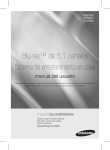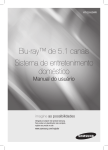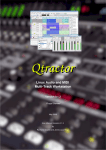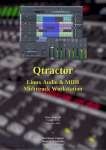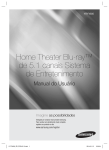Download Samsung Home Theater Home Tudo manual do usuário
Transcript
HT-E3500
Blu-ray™ de 5.1 canais
Sistema de entretenimento
doméstico
Manual do usuário
imagine as possibilidades
Obrigado por adquirir este produto Samsung.
Para receber um atendimento mais completo,
registre seu produto no site
www.samsung.com/register
Informações de segurança
Aviso
PARA REDUZIR O RISCO DE CHOQUE ELÉTRICO, NÃO RETIRE A TAMPA (NEM A PARTE TRASEIRA).
NO INTERIOR DO APARELHO, NÃO EXISTEM PEÇAS QUE POSSAM SER REPARADAS PELO USUÁRIO.
CONSULTE A ASSISTÊNCIA TÉCNICA QUALIFICADA PARA OBTER MANUTENÇÃO.
CUIDADO
RISCO DE CHOQUE ELÉTRICO
NÃO ABRA
O sinal de raio com uma extremidade
em forma de seta dentro de um
triângulo serve para alertá-lo da
existência de tensão perigosa dentro
do produto.
AVISO
CUIDADO: PARA DIMINUIR O RISCO DE CHOQUE
ELÉTRICO, NÃO RETIRE A TAMPA (NEM A PARTE
DE TRÁS). NO INTERIOR DO APARELHO, NÃO
EXISTEM PEÇAS QUE POSSAM SER REPARADAS
PELO USUÁRIO. CONSULTE A ASSISTÊNCIA TÉCNICA
QUALIFICADA PARA OBTER MANUTENÇÃO.
• Para reduzir o risco de incêndio ou choque
elétrico, não exponha este aparelho à chuva
nem à umidade.
PRODUTO a LASER da CLASSE 1
Este leitor de CDs está classificado como um
produto a LASER da CLASSE 1.
O uso de controles, ajustes, ou a execução de
outros procedimentos além dos aqui especificados
pode resultar em exposição perigosa à radiação.
Em conformidade com 21CFR 1040.10, exceto
para desvios resultantes do Aviso de Laser Nº 50,
de 24 de junho de 2007.
PERIGO :
• RADIAÇÃO A LASER VISÍVEL E INVISÍVEL
QUANDO ABERTO. EVITE EXPOSIÇÃO DIRETA
AO RAIO. (FDA 21 CFR)
CUIDADO :
• RADIAÇÃO A LASER VISÍVEL E INVISÍVEL
DE CLASSE 3B QUANDO ABERTO. EVITE
EXPOSIÇÃO AO RAIO (IEC 60825-1)
• ESTE PRODUTO EMITE LASER. O USO DE
CONTROLES OU AJUSTES, OU A EXECUÇÃO
DE OUTROS PROCEDIMENTOS ALÉM DOS
AQUI ESPECIFICADOS PODE RESULTAR EM
EXPOSIÇÃO PERIGOSA À RADIAÇÃO. NÃO
ABRA A TAMPA E NÃO REPARE SOZINHO.
CONSULTE A ASSISTÊNCIA TÉCNICA
QUALIFICADA PARA OBTER MANUTENÇÃO.
CLASSE 1
KLASSE 1
LUOKAN 1
KLASS 1
PRODUCTO
| 2 Português
O ponto de exclamação dentro de um
triângulo é um sinal de aviso que serve
para alertá-lo da existência de instruções
importantes que acompanham o produto
PRODUTO A LASER
LASER PRODUKT
LASER LAITE
LASER APPARAT
LÁSER CLASE 1
Não o deixe exposto à luz direta do sol.
Mantenha-o em uma área ventilada.
Guarde-o em uma caixa de proteção limpa
e armazene-o verticalmente.
• Não exponha este aparelho a goteiras ou
respingos. Não coloque objetos com líquidos,
como vasos, sobre ele.
• Para desligar este aparelho completamente,
é preciso puxar o plugue de alimentação da
tomada. Consequentemente, o plugue de
energia deve estar acessível fácil e prontamente,
sempre.
• Não toque no plugue de alimentação com as
mãos molhadas.
Isso pode causar choque elétrico.
• Não conecte vários dispositivos elétricos na
mesma tomada. A sobrecarga de uma tomada
pode causar um superaquecimento, resultando
em incêndio.
• Manutenção do gabinete
- Antes de conectar outros componentes a
este produto, certifique-se de desligá-los.
- Se você mover o produto repentinamente
de um local fresco para um local quente,
poderá ocorrer a condensação nas peças
de operação e na lente e isso causará a
reprodução anormal do disco. Se isso ocorrer,
desconecte o produto, aguarde duas horas
e depois conecte o plugue à tomada elétrica.
Em seguida, insira o disco e tente reproduzir
novamente.
• Se o produto fizer um ruído anormal ou
produzir cheiro de queimado ou fumaça,
desligue o interruptor de energia imediatamente
e desconecte o plugue de alimentação da
tomada. Em seguida, entre em contato com a
central de atendimento ao cliente mais próxima
para obter assistência técnica. Não use o
produto. Usar o produto como ele se encontra
pode causar incêndio ou choque elétrico.
• Para desligar este aparelho completamente,
é preciso puxar o plugue de alimentação da
tomada. Consequentemente, o plugue de
energia deve estar acessível fácil e prontamente,
sempre.
Português
3|
Informações de segurança
• Como segurar os discos
- Impressões digitais ou riscos
nodisco podem reduzir a
qualidade de som e imagem
ou provocar saltos.
- Evite tocar na superfície de um disco onde
foram gravados dados.
- Segure o disco pelas bordas para que não
restem impressões digitais sobre a superfície.
- Não cole papel ou fita adesiva no disco.
• Como limpar os discos
- Se existirem impressões digitais
ou sujeira no disco, limpe-o com
um pano macio umedecido com
detergente neutro diluído em
água.
- Ao fazer a limpeza, limpe o disco suavemente,
de dentro para fora.
- Armazenamento de disco
Cuidados com o manuseio
01
Armazenamento e gerenciamento
do disco
Informações de segurança
Como usar a função 3D
INFORMAÇÕES IMPORTANTES DE SAÚDE E
SEGURANÇA PARA IMAGENS 3D.
Leia e compreenda as seguintes informações de
segurança antes de usar a função 3D.
• Alguns telespectadores podem experimentar um
desconforto enquanto assistem conteúdo 3D na
TV, como vertigem, náusea e dor de cabeça.
Se você tiver um desses sintomas, pare de assistir
o conteúdo 3D na TV, remova os óculos 3D Active
e descanse.
• Assistir imagens 3D por um período de tempo
prolongado pode causar cansaço ocular. Se você
sentir cansaço ocular, pare de assistir o conteúdo
3D na TV, remova os óculos 3D Active e descanse.
• Um adulto responsável deve frequentemente
verificar as crianças que estiverem usando a
função 3D.
Se houver qualquer indício de visão cansada, dor
de cabeça, vertigem ou náusea, faça com que a
criança pare de assistir o conteúdo 3D na TV e
deixe-a descansar.
• Não use os óculos 3D Active para outro propósito
(como óculos convencionais, óculos de sol, óculos
de proteção, etc.)
• Não use a função 3D ou os óculos 3D Active
enquanto anda ou se movimenta. Usar a função
3D ou os óculos 3D Active enquanto você se
movimenta pode fazer com que você se choque a
objetos, tropece e/ou caia, além de causar sérios
ferimentos.C
• Se você deseja usar conteúdo 3D, conecte um
dispositivo 3D (TV ou receptor AV compatível com
3D) à porta HDMI OUT do produto usando um
cabo HDMI de alta velocidade. Coloque os óculos
3D antes de reproduzir o conteúdo 3D.
• O produto transmite sinais 3D apenas pelo cabo
HDMI conectado à porta HDMI OUT.
• Já que a resolução do vídeo no modo de
reprodução 3D é fixado de acordo com a
resolução do vídeo 3D original, você não
poderá alterar a resolução de acordo com a sua
preferência.
• Algumas funções como BD Wise, ajustes de
tamanho da tela e ajuste de resolução podem não
funcionar corretamente no modo de reprodução
3D.
| 4 Português
• É preciso usar um cabo HDMI de alta velocidade
para uma saída correta do sinal 3D.
• Mantenha uma distância de, pelo menos, três
vezes a largura da tela da TV ao assistir imagens
3D. Por exemplo, se você tiver uma tela de 46
polegadas, mantenha uma distância de 3,5 metros
da tela.
- Posicione a tela do vídeo 3D no nível dos olhos
para obter a melhor imagem 3D.
• Quando o produto estiver conectado a alguns
dispositivos 3D, o efeito 3D pode não funcionar
corretamente.
• Este produto não converte conteúdo 2D em
conteúdo 3D.
• “Blu-ray 3D” e o logotipo “Blu-ray 3D” são marcas
comerciais da Blu-ray Disc Association.
Direitos autorais
©2012 Samsung Electronics Co., Ltd.
Todos os direitos reservados. O conteúdo integral
ou parcial deste manual do usuário não pode ser
reproduzido ou copiado sem a permissão prévia e
por escrito da Samsung Electronics Co., Ltd.
Licença
• SOBRE DIVX VIDEO: DivX® é um formato
de vídeo digital criado por DivX, LLC, uma
subsidiária da Rovi Corporation. Este é um
dispositivo DivX Certified® oficial que reproduz
o vídeo DivX. Visite divx.com para obter mais
informações e ferramentas de software para
converter seus arquivos em vídeos DivX.
SOBRE VÍDEO DIVX SOB DEMANDA: este
dispositivo DivX Certified® deve ser registrado
para reproduzir Vídeo DivX sob demanda
(VOD) comprados. Para obter o código de
registro, localize a seção DivX VOD no menu de
configuração do dispositivo. Vá para vod.divx.
com para obter mais informações sobre como
completar seu registro.
DivX Certified® para reproduzir vídeo DivX® até
HD 1080p, incluindo o conteúdo premium.
DivX®, DivX Certified® e os logotipos
associados são marcas comerciais da Rovi
Corporation ou de suas subsidiárias e são
usados sob licença.
Coberto por uma ou mais patentes dos EUA
a seguir: 7.295.673; 7.460.668; 7.515.710;
7.519.274.
• Oracle e Java são marcas comerciais
registradas da Oracle e/ou de suas afiliadas.
Outros nomes podem ser marcas comerciais de
seus respectivos proprietários.
• Este item incorpora a tecnologia de proteção
contra cópia que é protegida pelas patentes
dos EUA e outros direitos de propriedade
intelectual da Rovi Corporation. A engenharia
reversa e desmontagem são proibidas.
• Blu-ray Disc™, Blu-ray™ e os logotipos são
marcas comerciais da Blu-ray Disc Association.
• Esse produto usa tecnologia Cinavia para
limitar o uso de cópias não autorizadas de
filmes e vídeos produzidos comercialmente e
sua trilha sonora. Quando se detecta o uso
proibido de uma cópia não autorizada, aparece
uma mensagem e a reprodução ou cópia é
interrompida.
Mais informações sobre a tecnologia Cinavia
são fornecidas no Cinavia Online Consumer
Information Center em http://www.cinavia.com.
Para solicitar informações adicionais sobre
Cinavia por correspondência, envie um cartão
postal com seu endereço de correspondência
para: Cinavia Consumer Information Center, P.O.
Box 86851, San Diego, CA, 92138, USA.
Este produto incorpora a tecnologia proprietária
sob licença da Verance Corporation e é
protegido pela Patente dos EUA 7.369.677 e
outras patentes dos EUA e mundiais emitidas
e pendentes, bem como proteção dos direitos
de cópia e segredos comerciais para certos
aspectos de tal tecnologia. Cinavia é uma marca
registrada da Verance Corporation. Copyright
2004-2010 Verance Corporation. Todos os
direitos reservados à Verance. É proibida a
engenharia reversa ou desmontagem.
Português
5|
Informações de segurança
• Fabricado sob licença de acordo com a Patente
dos EUA números: 5.956.674; 5.974.380;
6.226.616; 6.487.535; 7.392.195; 7.272.567;
7.333.929; 7.212.872 e outras patentes dos
EUA e mundiais emitidas e pendentes. DTSHD, o Símbolo e DTS-HD e o Símbolo juntos
são marcas comerciais registradas e DTS-HD
Master Audio | Essential é uma marca comercial
da DTS, Inc. O produto inclui o software. ©
DTS, Inc. Todos os direitos reservados.
01
• Dolby e o símbolo de dois Ds são marcas
comerciais registradas da Dolby Laboratories.
~ Os termos HDMI e HDMI High-Definition
Multimedia Interface, e também o logotipo
HDMI, são marcas comerciais ou marcas
comerciais registradas da HDMI Licensing LLC
nos Estados Unidos e em outros países.
Índice
2
3
3
4
4
5
INFORMAÇÕES DE SEGURANÇA
Aviso
Armazenamento e gerenciamento do
disco
Cuidados com o manuseio
Como usar a função 3D
Direitos autorais
Licença
PRIMEIROS PASSOS
7
8
11
12
12
13
14
14
15
16
16
16
17
17
17
18
18
CONFIGURAÇÕES
19
20
20
21
24
26
27
Compatibilidade de disco e formato
Logotipos de discos que podem ser
reproduzidos pelo produto
Acessórios
Painel frontal
Painel traseiro
Controle remoto
28
28
CONEXÕES
30
32
33
33
34
Conectando os alto-falantes
Componentes do alto-falante
Conectando os alto-falantes
Conectando a uma TV
Método 1 Conectando a uma TV com
um cabo HDMI - melhor qualidade
(recomendado)
Method 2 Conectando a uma TV com
um cabo de vídeo - qualidade boa
Conectando a dispositivos externos
Método 1 AUX IN: conectando um
componente analógico externo
Método 2 ÓPTICO: conectando um
componente de áudio digital externo
Conectando a antena FM
Conectando a um roteador de rede
| 6 Português
29
29
29
34
35
36
41
44
O procedimento de configurações
iniciais
A tela inicial
Acessando a tela Configurações
Funções do menu Configurações
Redes e a Internet
Atualizando software
Configurando o AllShare
REPRODUÇÃO DE MÍDIA
Usando os serviços de mídia de fluxo
Reproduzindo arquivos em um
dispositivo USB
Reproduzindo um disco com conteúdo
gravado pelo usuário
Reproduzindo discos de vídeo
comerciais
Reproduzindo um disco de áudio
comercial pré-gravado
Controlando a reprodução de vídeos
Controlando a reprodução de músicas
Controlando a reprodução de foto
Ouvindo o rádio
Usando os botões do controle remoto de
efeitos especiais
Usando BD-LIVE™
Usando o AllShare
APÊNDICE
Informações adicionais
Solucionando problemas
Especificações
Primeiros passos
Compatibilidade de disco e formato
VÍDEO
MÚSICA
FOTO
Tipo de disco
Disco Blu-ray
Disco 3D Blu-ray
DVD-VIDEO, DVD-RW,
DVD-R, DVD+RW,
DVD+R
Detalhes
Disco BD-ROM ou BD-RE/-R gravado no formato BD-RE.
DVD-VIDEO, gravado em DVD+RW/DVD-RW(V)/DVDR/+R que foi gravado e
finalizado, ou uma mídia de armazenamento USB com conteúdo DivX, MKV,
MP4.
Músicas gravadas em CD-RW/-R, DVD-RW/-R, BD-RE/-R ou uma mídia de
CD-RW/-R, DVD-RW/-R,
armazenamento
BD-RE/-R
USB com conteúdo MP3 ou WMA.
Fotos gravadas em CD-RW/-R, DVD-RW/-R, BD-RE/-R ou uma mídia de
CD-RW/-R, DVD-RW/-R,
armazenamento
BD-RE/-R
USB com conteúdo JPEG.
| NOTA |
\
\
\
\
\
O produto pode não reproduzir certos discos CD-RW/-R e DVD-R devido ao tipo de disco ou às condições de gravação.
Se um disco DVD-RW/-R não tiver sido gravado corretamente no formato DVD-Video, ele não será reproduzido.
Seu produto não reproduzirá conteúdo que foi gravado em um DVD-R a uma taxa de bits que excede 10 Mbps.
Também não reproduzirá conteúdo que foi gravado em um BD-R ou dispositivo USB a uma taxa de bits que excede 30 Mbps.
A reprodução pode não funcionar para alguns tipos de discos ou quando você usa operações específicas, como alteração de ângulo
e ajuste da proporção de aspecto. As informações sobre os discos estão detalhadas na respectiva caixa. Consulte-as, se necessário.
\ Quando um título BD-J é reproduzido, o carregamento pode demorar mais, em comparação a um título normal, ou algumas funções
podem ser executadas lentamente.
Tipos de disco que o produto não pode reproduzir
• HD DVD
• DVD-RAM
• Disco DVD-ROM/PD/ • Super Audio CD
MV-Disc, etc.
(exceto leitor de CD)
| NOTA |
• DVD-RW (modo VR)
• CVD/CD-ROM/CDV/
CD-G/CD-I/LD
(CD-Gs reproduzem
apenas áudio, não
gráficos)
• Disco DVD-R para
criação de 3.9 GB.
\ Este produto pode não responder a todos os comandos operacionais já que alguns discos Blu-ray, DVD e CD permitem operação e
recursos específicos ou limitados durante a reprodução.
Observe que isso não é considerado um defeito do produto.
\ A Samsung não pode garantir que este produto reproduzirá todos os discos com os logotipos Blu-ray Disc, DVD ou CD, pois seus
formatos podem evoluir e problemas e erros podem ocorrer durante a criação de software do disco Blu-ray, DVD e CD e/ou a
fabricação dos discos.
\ Entre em contato com a Central de atendimento ao cliente SAMSUNG se tiver dúvidas ou encontrar dificuldades ao reproduzir discos
Blu-ray, DVD ou CD neste produto. Além disso, consulte o restante deste manual do usuário para obter informações adicionais sobre
as restrições de reprodução.
\ Alguns discos comerciais e DVDs adquiridos fora da sua região podem não ser reproduzidos neste produto.
Português
7|
Primeiros passos
Mídia
02
Tipos de disco e conteúdo que o seu produto pode reproduzir
Primeiros passos
Código da região
Leitores e discos blu-ray são codificados por
região. Deve haver correspondência entre
os códigos de região para que seja possível
reproduzir o disco. Se os códigos não
corresponderem, o disco não será reproduzido.
O número da região deste produto encontra-se
em seu painel traseiro.
Código
Tipo de disco
da região
Disco Bluray
DVD-VIDEO
| NOTA |
Disco Blu-ray
Disco 3D Blu-ray
BD-LIVE
Dolby
DTS
Sistema de transmissão
NTSC nos EUA, Canadá,
Coréia, Japão
Área
A
América do Norte, América
Central, América do Sul, Coréia,
Japão, Taiwan, Hong Kong e
Sudeste da Ásia.
B
Europa, Groenlândia, territórios
franceses, Oriente Médio, África,
Austrália e Nova Zelândia.
C
Índia, China, Rússia, Ásia
Central e do Sul.
1
EUA, territórios dos EUA e
Canadá
2
Europa, Japão, Oriente Médio,
Egito, África do Sul, Groenlândia
3
Taiwan, Coréia, Filipinas,
Indonésia, Hong Kong
4
México, América do Sul,
América Central, Austrália, Nova
Zelândia, Ilhas do Pacífico,
Caribe
5
Rússia, Leste Europeu, Índia,
maior parte da África, Coréia do
Norte, Mongólia
6
China
\ Se o número da região de um Disco Blu-ray/DVD não
corresponder ao número da região deste produto, o
disco não poderá ser reproduzido.
| 8 Português
Logotipos de discos que podem ser
reproduzidos pelo produto
Java
Formatos suportados
Notas sobre conexão USB
• O produto oferece suporte a mídias de
armazenamento USB, leitores de MP3, câmeras
digitais e leitores de cartão USB.
• O produto não oferece suporte a nomes de
pasta ou arquivo com mais de 128 caracteres.
• Alguns dispositivos USB/HDD externo/câmeras
digitais podem não ser compatíveis com este
leitor.
• Seu produto oferece suporte a sistemas de
arquivo FAT 16, FAT 32 e NTFS.
• Conecte os dispositivos USB diretamente
à porta USB do produto. Conectar por
um cabo USB pode causar problemas de
compatibilidade.
• A inserção de mais de um dispositivo de
memória em um leitor de múltiplos cartões
pode fazer com que o leitor não funcione
corretamente.
Suporte para arquivos de vídeo
Extensão de arquivo
*.avi
Recipiente
AVI
Codec de vídeo
Codec de áudio
Resolução
DivX 3.11/4.x/5.1/6.0
MP3
AC3
DTS
WMA
PCM
1920x1080
MP4v3
H.264 BP/MP/HP
VC-1 AP
*.mkv
MKV
DivX 5.1/6.0
H.264 BP/MP/HP
*.wmv
WMV (wmv9)
*.mp4
MP4
VC-1 AP
VC-1 SM
MP4 (mp4v)
H.264 BP/MP/HP
MPEG1
*.mpg
*.mpeg
PS
MPEG2
H.264 BP/MP/HP
MP3
AC3
DTS
WMA
AAC
MP1, 2
Dolby Digital
DTS
1920x1080
1920x1080
1920x1080
1920x1080
1920x1080
1920x1080
1920x1080
1920x1080
1920x1080
1920x1080
1920x1080
1920x1080
Limitações
- Mesmo quando o arquivo está codificado por um codec suportado listado acima, o arquivo pode não
ser reproduzido se seu conteúdo tiver problema.
- A reprodução normal não é garantida se as informações do recipiente do arquivo estão erradas ou se
o próprio arquivo está corrompido.
- Arquivos com uma taxa de bits/taxa de quadros maior do que o padrão podem apresentar
intermitência na reprodução de som/vídeo.
- A função Pesquisar (Ignorar) não estará disponível se a tabela de índice do arquivo estiver danificada.
Português
9|
Primeiros passos
O produto não oferece suporte ao protocolo PTP.
Não desconecte o dispositivo USB durante o processo de "carregamento".
Quanto maior for a resolução da imagem, mais longo será o atraso na exibição.
Este produto não pode reproduzir arquivos MP3 com DRM (Gerenciamento de direitos digitais)
baixados de sites comerciais.
• O produto oferece suporte apenas a vídeos com taxa de quadros inferior a 30fps.
• Você deve remover o dispositivo de armazenamento USB com segurança, executando a função “Safely
Remove USB (Remover USB com segurança)" para impedir um possível dano na memória USB.
Pressione o botão HOME para mover a tela inicial, pressione o botão AMARELO (C) e, em seguida,
pressione o botão E.
• A SAMSUNG não é responsável por nenhum dano ou perda de dados no arquivo de dados.
02
•
•
•
•
Primeiros passos
Decodificador de vídeo
- Suporta até H.264 Nível 4.1 e AVCHD
- Não suporta H.264 FMO/ASO/RS e VC1 SP/MP/AP L4
- MPEG4 SP, ASP:
Abaixo de 1280 x 720: 60 quadros no máx
Acima de 1280 x 720: 30 quadros no máx
- Não suporta GMC 2 ou superior
Decodificador de áudio
- Suporta WMA 7, 8, 9 e STD
- Não suporta taxa de amostragem WMA de 22050 Hz mono.
Suporte para arquivos de música
Extensão de arquivo
Recipiente
Codec de áudio
Intervalo de suporte
*.mp3
MP3
MP3
-
WMA
* Taxas de amostragem (em kHz) - 8, 11, 16, 22, 32,
44.1, 48
* Taxas de bits - Todas as taxas de bits no intervalo de
5 kbps a 384 kbps.
*.wma
WMA
AVCHD
(Advanced Video Codec High Definition)
• Este produto pode reproduzir discos com o formato AVCHD. Esses discos são normalmente gravados
e usados em câmeras de vídeo.
• O formato AVCHD é um formato de câmera de vídeo digital de alta definição.
• O formato MPEG-4 AVC/H.264 compacta imagens com melhor eficiência do que o formato de
compactação de imagens convencional.
• Alguns discos AVCHD usam o formato “x.v.Colour”. Este produto pode reproduzir discos AVCHD que
usam o formato “x.v.Colour”.
• “x.v.Colour” é uma marca comercial da Sony Corporation.
• “AVCHD” e o logotipo AVCHD são marcas comerciais da Matsushita Electronic Industrial Co., Ltd. e da
Sony Corporation.
| NOTA |
\ Alguns discos em formato AVCHD podem não ser reproduzidos, dependendo das condições de gravação.
\ Discos em formato AVCHD precisam ser finalizados.
\ “x.v.Colour” oferece uma faixa de cores mais ampla do que os discos de câmeras de vídeo em DVD normais.
\ Alguns discos de formato MKV e MP4 talvez não sejam reproduzidos, dependendo da resolução do vídeo e da taxa de
quadros.
| 10 Português
Acessórios
02
Verifique os acessórios fornecidos a seguir.
Primeiros passos
FUNCTION
VOLUME
-
+
1
2
4
5
7
8
DISC MENU
Cabo de vídeo
Antena FM
SUBTITLE
MUTE
3
6
9
TITLE MENU
0
POPUP
HOME
REPEAT
TOOLS
INFO
EXIT
RETURN
TUNER
MEMORY MO/ST
A
B
SOUND
EFFECT
Cabo HDMI
Manual do usuário
C
D
TUNING
DOWN
UP
Controle Remoto/
Baterias (tamanho AAA)
As figuras e ilustrações neste Manual do Usuário são fornecidas apenas para referência e podem ser
diferentes da aparência real do produto.
Português
11 |
Primeiros passos
Painel frontal
REPRODUZIR/PAUSA
FUNÇÃO
BANDEJA DE DISCO
PARAR
ENTER
ABRIR/FECHAR
CONTROLE DE VOLUME
DISPLAY
HOST USB
SENSOR DO
CONTROLE REMOTO
LIGA/
DESLIGA
| NOTA |
\ Para atualizar o software do produto pelo conector Host USB, você deve usar um cartão de memória USB.
\ Quando o produto exibir o menu do disco Blu-ray, você não poderá iniciar o filme pressionando o botão 6 no produto ou
no controle remoto. Para reproduzir o filme, é preciso selecionar Reproduzir filme ou Iniciar no menu do disco e, em seguida,
pressionar o botão E.
Painel traseiro
AUX
IN
CENTER
FRONT L
SURROUND L
SUBWOOFER
FRONT R
SURROUND R
IMPEDANCE : 3Ω
SPEAKERS OUT
VOLTAGE SEL.
VIDEO
OUT
LAN
FM ANT
L
R
HDMI OUT
VENTOINHA DE RESFRIA
OPTICAL
DIGITAL
AUDIO IN
ENTRADA AUX
SAÍDA DE VÍDEO
AUX
IN
VOLTAGE SEL.
CENTER
FRONT L
SURROUND L
SUBWOOFER
FRONT R
SURROUND R
IMPEDANCE : 3Ω
SPEAKERS OUT
LAN
| NOTA |
FM ANT
L
R
HDMI OUT
CONECTORES DE SAÍDA DE
ALTO-FALANTE
VIDEO
OUT
TERMINAL
DE LAN
OPTICAL
DIGITAL
AUDIO IN
SAÍDA HDMI ENTRADA DE ÁUDIO ANTENA FM
DIGITAL EXTERNA
(ÓPTICA)
\ Deixe no mínimo 10 cm de espaço livre em todos os lados do home cinema para garantir uma ventilação adequada. Não
obstrua a ventoinha de resfriamento ou orifícios de ventilação.
| 12 Português
Controle remoto
02
Tour pelo controle remoto
FUNCTION
VOLUME
Ajusta o volume.
Pressione os botões numéricos
para operar as opções.
Pressione para visualizar o menu
do disco.
Pressione para pular para frente ou
para trás.
Pressione para reproduzir um disco.
Pressione para parar um disco.
Selecione o idioma para a legenda
do disco.
Pressione para ir para a tela inicial.
Pressione para usar o menu
Ferramentas.
Seleciona os itens de menu na
tela e altera o valor do menu.
Retorna ao menu anterior.
Estes botões são usados para
os menus no produto e também
para diversas funções de disco
Blu-ray.
MUTE
-
+
1
2
3
4
5
6
7
8
DISC MENU
Pressione para selecionar o modo
do Blu-ray.
Para abrir e fechar a bandeja de
discos.
Corta o som temporariamente.
9
TITLE MENU
0
POPUP
Use para entrar no menu pop-up/menu do título.
Pressione para pesquisar à frente
ou atrás.
Pressione para pausar um disco.
SUBTITLE
HOME
REPEAT
Permite repetir um título, um capítulo, uma faixa ou um disco.
TOOLS
INFO
RETURN
EXIT
TUNER
MEMORY MO/ST
A
B
SOUND
EFFECT
C
D
TUNING
DOWN
UP
Use para exibir as informações
de reprodução ao reproduzir
um disco Blu-ray/DVD.
Pressione para sair do menu.
Selecione MONO OU ESTÉREO
para as transmissões de rádio.
Pesquise estações FM ativas e
altere os canais.
Selecione o modo de áudio
Dolby Pro Logic II desejado.
Pressione para aplicar efeitos
sonoros.
Instalando as pilhas no controle remoto
Tamanho da pilha: AAA
| NOTA |
\ Certifique-se de combinar os pólos “+” e “–” das pilhas
com o diagrama no interior do compartimento.
\ Pressupondo um uso normal da TV, as pilhas duram
aproximadamente um ano.
\ O controle remoto pode ser usado a uma distância de até
aproximadamente 7 metros do produto em uma linha reta.
Português
13 |
Primeiros passos
Liga e desliga o produto.
Conexões
Esta seção descreve vários métodos de conexão do produto a outros componentes externos. Antes de
mover ou instalar o produto, certifique-se de desligar a energia e desconectar o cabo de alimentação.
Conectando os alto-falantes
Posição do produto
Coloque-o sobre um pedestal ou
prateleira ou sob a mesa de TV.
Central
Subwoofer
Frontal (D)
Surround (D)
Produto
Frontal (E)
Surround (E)
Selecionando a posição de audição
A posição de audição deve ser de
aproximadamente 2,5 a 3 vezes a
distância do tamanho da tela em
relação à TV. Por exemplo, se você
tiver uma tela de 46 polegadas,
mantenha uma distância de 2,92 a
3,50 metros da tela.
Alto-falantes
frontais
Posicione esses alto-falantes na frente de sua posição de audição, virados para dentro
(cerca de 45°) em direção a você. Posicione os alto-falantes frontais de modo que seus
tweeters fiquem na mesma altura das orelhas do ouvinte. Alinhe a face frontal dos
alto-falantes frontal com a face frontal do alto-falante central ou posicione-as
ligeiramente na frente dos alto-falantes centrais.
Alto-falante
central
É melhor instalar o alto-falante central na mesma altura dos alto-falantes frontal/frontal
superior. Você também pode instalá-lo diretamente acima ou abaixo da TV.
Alto-falantes
surround
Posicione esses alto-falantes na lateral de sua posição de audição. Se não houver espaço suficiente, posicione-os para que fiquem um de frente para o outro.
Posicione-os aproximadamente de 60 a 90 cm acima da orelha do ouvinte, virados
um pouco para baixo.
Diferente dos alto-falantes centrais frontais, os alto-falantes surround são usados
* principalmente para efeitos sonoros. O som não virá deles o tempo todo.
Subwoofer
A posição do subwoofer não é muito importante. Coloque-o onde desejar.
Componentes do alto-falante
(E)
(D)
FRONTAL
| 14 Português
(E)
(D)
SURROUND
CENTRAL
SUBWOOFER
Conectando os alto-falantes
03
Preto
Vermelho
Alto-falante
Surround (E)
Alto-falante frontal (E)
Alto-falante central
SURROUND
IMPEDANCE : 3
SPEAKERS OUT
Alto-falante Surround (D)
SURROUND
Alto-falante frontal (D)
CENTER
FRONT L
SURROUND L
SUBWOOFER
FRONT R
SURROUND R
IMPEDANCE : 3Ω
SPEAKERS OUT
Subwoofer
LAN
| CUIDADO |
\ Para instalar os alto-falantes em uma parede, fixe firmemente parafusos ou pregos na parede desejada e instale o alto-falante usando
o orifício de prisioneiro na parte posterior. Observe que os parafusos ou pregos para a instalação em parede não são fornecidos com o
produto.
\ Não deixe crianças brincando com alto-falantes ou perto deles. Elas podem se ferir, caso um alto-falante caia.
\ Ao conectar os fios aos alto-falantes, certifique-se de que a polaridade (+/ –) esteja correta.
\ Mantenha o alto-falante subwoofer longe do alcance das crianças para impedir que elas introduzam suas mãos ou substâncias estranhas
no duto (orifício) do alto-falante subwoofer.
\ Não pendure o subwoofer na parede através do duto (orifício).
| NOTA |
\ Se você colocar um alto-falante perto de seu aparelho de TV, a cor da tela pode ser distorcida devido ao campo magnético.
Português
15 |
Conexões
1. Ligue o cabo ao subwoofer de forma que as cores do plugue
correspondam ao adesivo na parte inferior do subwoofer.
2. Para conectar o fio do alto-falante a cada alto-falante:
a. Pressione a guia vermelha na parte posterior do alto-falante, introduza
o fio vermelho e solte a guia.
b. Pressione a guia preta na parte posterior do alto-falante, introduza o fio
preto e solte a guia.
3. Conecte os plugues do fio do alto-falante na parte de trás do produto,
combinando as cores dos plugues do alto-falante com as cores dos
conectores do alto-falante.
Conexões
Conectando a uma TV
Selecione o Método 1 ou Método 2.
AUX
IN
AUX
IN
CENTER
FRONT L
SURROUND L
SUBWOOFER
FRONT R
SURROUND R
IMPEDANCE : 3Ω
SPEAKERS OUT
VOLTAGE SEL.
FM ANT
FM ANT
L
R
HDMI OUT
L
VIDEO
OUT
LAN
VIDEO
OUT
OPTICAL
DIGITAL
AUDIO IN
R
HDMI OUT
Método 1
OPTICAL
DIGITAL
T
TAL
AUDIO IN
Método 2
HDMI IN
VIDEO IN
Método 1 Conectando a uma TV com um cabo HDMI - melhor qualidade (recomendado)
Conecte um cabo HDMI a partir do conector HDMI OUT atrás do produto ao conector HDMI IN em sua
TV.
Se a TV suportar ARC, você poderá ouvir o som da TV no home theater apenas conectando este cabo.
Method 2 Conectando a uma TV com um cabo de vídeo - qualidade boa
Conecte o cabo de vídeo fornecido do conector VIDEO OUT atrás do produto ao conector VIDEO IN de
sua TV.
| NOTA |
\ O conector VIDEO Out sempre transmitirá na resolução 480i, independentemente da resolução configurada no menu de
configuração.
\ Não conecte a unidade através de um VCR. Os sinais de vídeo alimentados através de VCRs podem ser afetados pelos
sistemas de proteção dos direitos autorais e a imagem pode ficar distorcida na televisão.
| 16 Português
Conectando a dispositivos externos
AUX
IN
CENTER
FRONT L
SURROUND L
SUBWOOFER
FRONT R
SURROUND R
IMPEDANCE : 3Ω
SPEAKERS OUT
VOLTAGE SEL.
FM ANT
FM ANT
L
R
HDMI OUT
L
VIDEO
OUT
LAN
VIDEO
OUT
OPTICAL
DIGITAL
AUDIO IN
OPTICAL
R
DIGITAL
DIGI
TAL
TAL
AUDIO IN
HDMI OUT
(Cabo não fornecido.)
(Cabo não fornecido.)
Método 1
R
�
Vermelho
Branco
Dispositivos externos
Método 2
OPTICAL OUT
Método 1 AUX IN: Conectando um componente analógico externo
Usando um cabo de áudio RCA (não fornecido), conecte o conector de entrada de áudio no produto ao
conector de saída de áudio no componente analógico externo. Selecione o modo AUX.
~ Certifique-se de coincidir as cores nos plugues dos cabos com as cores nos conectores de
entrada e saída.
Método 2 ÓPTICO: Conectando um componente de áudio digital externo
Conectar a saída de áudio digital dos componentes de sinal digital como um decodificador e receptor de
satélite (Set-Top-Boxes).
Usando um cabo óptico digital (não fornecido), conecte o conector de entrada de áudio digital no
produto ao conector de saída óptica digital do dispositivo digital externo. Selecione o modo D. IN.
| NOTA |
\ Para assistir o vídeo do decodificador/receptor de satélite, é necessário conectar sua saída de vídeo diretamente a uma TV.
\ Este sistema oferece suporte às freqüências de amostragem digitais de 32 kHz ou mais altas de componentes digitais
externos.
\ Este sistema oferece suporte apenas ao áudio DTS e Dolby Digital. Áudio MPEG, um formato de fluxo de dados, não é suportado.
Português
17 |
Conexões
AUX
IN
03
Para selecionar o modo correto para um dispositivo externo, pressione o botão FUNCTION. Sempre que
você pressionar o botão, o modo será alterado nesta ordem: BD/DVD D. IN AUX FM
Conexões
Conectando a antena FM
Antena FM (fornecida)
AUX
IN
CENTER
FRONT L
SURROUND L
SUBWOOFER
FRONT R
SURROUND R
IMPEDANCE : 3Ω
SPEAKERS OUT
VOLTAGE SEL.
VIDEO
OUT
LAN
FM ANT
L
R
HDMI OUT
OPTICAL
DIGITAL
T
TAL
AUDIO IN
1 . Acople a antena FM fornecida ao conector de ANTENA FM.
2 . Gire lentamente o fio da antena até encontrar um local onde a recepção seja boa e, em seguida,
fixe-o em uma parede ou outra superfície rígida.
| NOTA |
\ Este produto não recebe transmissões AM.
Conectando a um roteador de rede
Você pode conectar seu produto ao roteador de rede usando um dos métodos ilustrados abaixo.
AUX
IN
CENTER
FRONT L
SURROUND L
SUBWOOFER
FRONT R
SURROUND R
IMPEDANCE : 3Ω
SPEAKERS OUT
VOLTAGE SEL.
FM ANT
L
R
HDMI OUT
Ou
VIDEO
OUT
LAN
OPTICAL
DIGITAL
AUDIO IN
Serviço de
banda larga
Modem de banda larga
(com roteador integrado)
Modem
de banda larga
Serviço de
banda larga
Roteador
| NOTA |
\ O acesso à Internet com o servidor de atualização de software da Samsung pode não ser concedido, dependendo do
roteador usado ou da política de ISP. Para obter mais informações, entre em contato com o ISP (Provedor de Serviço de
Internet).
\ Usuários DSL: usem um roteador para estabelecer uma conexão de rede.
\ Para a função AllShare, deve haver um PC conectado na rede, conforme mostrado na figura.
| 18 Português
Configurações
O procedimento de configurações iniciais
Configuração Inicial
O Formato da Tela e a Rede serão definidos.
Cada configuração pode ser alterada posteriormente em
"Configurações".
Iniciar
a Anterior
" Selecione
4 . A tela de proporção de aspecto da TV
aparecerá. Pressione os botões ▲▼ para
selecionar a proporção de aspecto da TV
desejada e pressione o botão E.
Você tem quatro opções:
16:9 Original - Para TVs widescreen. Exibe
as imagens widescreen em seu formato
16:9 original e imagens 4:3 (formato padrão
antigo) em formato 4:3 pillar box com barras
pretas à esquerda e à direita.
16:9 Cheia - Para TVs widescreen. Exibe
imagens widescreen em seu formato 16:9
original e expande imagens 4:3 para que
caibam na tela 16:9.
4:3 Normal - Para TVs analógicas de tela
padrão mais antigas. Exibe imagens 4:3 em
tela total e imagens 16:9 em formato letter
box que mantém a proporção de aspecto
16:9, mas coloca barras pretas em cima e
abaixo da imagem.
| NOTA |
\ Se você ignorar a conexão de rede aqui ou a
configuração não funcionar corretamente, você poderá
ir até “Configurando sua conexão de rede” na página 24
para configurar a conexão de rede dos produtos mais
tarde.
Configuração Inicial I Rede - Com Fio
Escolha o método para configurar o protocolo IP.
Confirme que o cabo Ethernet está conectado.
Automático: Configure o IP automaticamente.
Auto
a Anterior
Manual
d Avançar
< Mover " Selecione
6 . O produto verifica a conexão de rede e se conecta à
rede. Quando concluído, pressione o botão Enter. A
tela Configurações iniciais concluída aparece e, em
seguida, a tela Início aparece.
Português
19 |
Configurações
1 . Ligue a sua TV depois de conectar o produto
e ligue o produto. Quando o produto for ligado
pela primeira vez, ele exibirá automaticamente a
tela de idiomas das configurações iniciais.
2 . Pressione os botões ▲▼ para selecionar o
idioma desejado e pressione o botão E.
3 . Pressione o botão E para iniciar a
configuração de funções.
04
• O menu inicial não será exibido se você não fizer as
configurações iniciais.
• O OSD (Display das opções na tela) pode mudar neste
produto depois de atualizar a versão do software.
• Dependendo do menu selecionado, as etapas de
acesso podem ser diferentes.
4:3 Convertido - Para TVs analógicas de
tela padrão mais antigas. Exibe imagens 4:3
em tela total e imagens 16:9 em formato
Pan-Scan que preenche a tela, mas corta os
lados esquerdo e direito da imagem e amplia
o meio verticalmente.
5 . A tela Network - Wired (Rede - fixa)
aparecerá.
- Se você tiver uma conexão de rede com
endereço de IP dinâmicos — e a maioria
das pessoas tem — selecione Auto e
pressione o botão Enter, depois passe à
etapa 6.
- Se você estiver configurando uma rede
com endereços de IP estáticos, sugerimos
que você selecione Skip (Ignorar)
pressionando o botão AZUL (D) e, então,
vá para "Configurando sua conexão de
rede" na página 24 após ter concluído a
configuração inicial. “Configurando sua
conexão de rede” oferece uma explicação
completa de como configurar sua conexão
de rede manualmente.
- Se você não tiver rede, selecione Skip
(Ignorar) pressionando o botão AZUL (D).
A tela Configurações iniciais concluídas
aparecerá e, depois, a tela inicial.
Configurações
1 . Para selecionar uma opção na Tela inicial,
mova o cursor usando os botões ◄► até
destacar a opção desejada e pressione o
botão E.
Configuração Inicial I Rede - Com Fio
Endereço de MAC (d0:66:7b:dc:28:fc)
Endereço IP, Máscara de sub-rede, Gateway, Servidor DNS
Ping no Gateway
Teste de Serviço de Internet
A rede está funcionando corretamente.
Se você ainda tem um problema de rede, contate o seu provedor de
serviços de rede.
OK
" Selecione
| NOTA |
\ Se você deseja exibir a tela Configurações iniciais
novamente e efetuar as alterações, selecione a opção
Redefinir. (Consulte a página 24)
\ Se usar um cabo HDMI para conectar o produto a uma
TV Samsung compatível com Anynet+(HDMI-CEC) e 1.)
Você configurou o recurso Anynet+(HDMI-CEC) como
ON (LIGADO) na TV e no produto, e 2.) Você configurou
a TV com um idioma suportado pelo produto, ele vai
selecionar esse idioma como o seu idioma preferencial
automaticamente.
| NOTA |
\ Para reproduzir ou visualizar arquivos de vídeo, música
ou foto localizados no seu PC, você deve conectar seu
home theater e PC a uma rede doméstica e deve fazer
download, instalar e configurar o software AllShare em
seu PC. (Consulte a página 27)
Acessando a tela Configurações
1 . Selecione Configurações na tela inicial e
pressione o botão E. A tela Configurações
é exibida.
Configurações
Imagem
A tela inicial
►
Formato da Tela
: 16:9 Original
Áudio
BD Wise
: Ligado
Rede
Resolução
: Auto
Sistema
Movie Frame (24 F/s)
: Auto
Idioma
Formato de Cor HDMI
: Auto
Segurança
Profundidade de Cor HDMI : Auto
Geral
Modo Progressivo
: Auto
Suporte
3
®
™
Configurações
2
4
2 . Para acessar os menus, os submenus e as
opções na tela Configurações, consulte a
VOLUME
ilustração do controle
remoto
abaixo.
MUTE
FUNCTION
5
1
S/ disco
1
2
3
4
5
6
a Alterar Dispos.
d Visualizar Disp.
" Entrar
6
Vídeos. Reproduza os vídeos localizados nos
discos, dispositivos USB ou seu PC.
Fotos. Visualize as fotos localizadas nos discos,
dispositivos USB ou seu PC.
Serviços de rede. Selecione um serviço de rede:
Vudu, CinemaNow ou YouTube.
Música. Reproduza a música localizada nos discos,
dispositivos USB ou seu PC.
| NOTA |
Selecionando uma opção na Tela inicial
| 20 Português
+
1 no2modo3Stop (Parar) por mais
\ Se o produto for deixado
de 5 minutos sem uso,
4 um5protetor
6 de tela será exibido
na TV. Se o produto for deixado no modo Proteção de tela
8
9
7
por mais de 20 minutos,
DISC MENU ele desligará
TITLE MENU automaticamente.
POPUP
0
Botões no controle remoto usados no
menu Configurações
SUBTITLE
HOME
REPEAT
1
TOOLS
Configurações Configura várias funções para
atender às suas preferências pessoais.
Exibe os botões coloridos no controle remoto, que
você pode pressionar para acessar ou executar
funções.
-
INFO
3
2
1
2
EXIT
RETURN
TUNER
MEMORY MO/ST
4
TUNINGacessar a tela inicial.
SOUND
Botão HOME: Pressione
para
UP
EFFECT DOWN
A
B
C
D
Botão RETURN ('): Retorna ao menu anterior.
Configurações
4
04
3
E Botão (Enter) / DIREÇÃO:
~ Pressione ▲▼◄► para mover o cursor ou
selecionar um item.
~ Pressione o botão E para ativar o item
selecionado atualmente ou confirmar uma
configuração.
Botão EXIT: Pressione para sair do menu atual.
| NOTA |
\ O botão E no painel frontal do produto pode ser usado para o mesmo propósito que o do botão E no controle remoto.
Informações detalhadas da função
Cada função, item de menu e opção individual de Configurações é explicada com detalhes na tela. Para
visualizar uma explicação, use os botões ▲▼◄► para selecionar a função, o item de menu ou a opção.
A explicação geralmente aparece na parte inferior da tela. Uma descrição curta de cada função de
Configurações tem início na página seguinte. Informações adicionais sobre algumas funções também
estão no Apêndice deste manual.
Funções do menu Configurações
Imagem
Config. 3D
Configura as funções relacionadas ao 3D.
Modo de Repr. 3D Blu-ray: Selecione se irá reproduzir um
disco Blu-ray com 3D no modo 3D. Se você for para o menu
Inicial ou Inicial do Smart Hub enquanto no modo 3D, o produto
irá para 2D automaticamente.
Tamanho da tela: Insira o tamanho da TV conectada ao
produto. O produto ajustará automaticamente a saída 3D para o
tamanho da tela da TV.
Formato da
Tela
Permite ajustar a saída do produto para o tamanho da tela da TV.
Consulte a página 19, Etapa 4, para obter uma descrição das
opções de tamanho da tela.
BD Wise
BD Wise é o mais recente recurso de interconectividade da
Samsung. Quando você conecta um produto Samsung e uma
TV Samsung com BD Wise por meio de HDMI, e o BD Wise
está ligado no produto e na TV, o produto transmite o vídeo na
resolução de vídeo e a taxa de quadros no disco Blu-ray/DVD.
Resolução
Permite configurar a resolução de saída do sinal de vídeo HDMI
para Auto, 1080p, 1080i, 720p, 480p. Se Composite estiver
conectado, a resolução suportará apenas 480i. O número indica o
número de linhas de vídeo por quadro. O i e p indicam a varredura
intercalada e progressiva, respectivamente. Quanto mais linhas,
maior a qualidade.
Movie Frame
(24 F/s)
Definir o recurso Movie Frame (24 F/s) como Auto permitirá que
o produto ajuste a saída HDMI para 24 quadros por segundo
automaticamente para obter uma qualidade de imagem superior,
se conectado a uma TV compatível com 24Fs.
• Você pode desfrutar do recurso Movie Frame (24 F/s) somente
em uma TV compatível com essa taxa de quadros.
• O Movie Frame só está disponível quando o produto está nos
modos de resolução de saída HDMI 1080i ou 1080p.
Português
21 |
Configurações
Movie Frame
(24 F/s)
Formato de
Cor HDMI
Profundidade
de Cor HDMI
Áudio
Definir o recurso Movie Frame (24 F/s) como Auto permitirá que
o produto ajuste a saída HDMI para 24 quadros por segundo
automaticamente para obter uma qualidade de imagem superior,
se conectado a uma TV compatível com 24Fs.
• Você pode desfrutar do recurso Movie Frame (24 F/s) somente
em uma TV compatível com essa taxa de quadros.
• O Movie Frame só está disponível quando o produto está nos
modos de resolução de saída HDMI 1080i ou 1080p.
Permite configurar o formato do espaço de cores para que a saída
HDMI corresponda às capacidades do dispositivo conectado (TV,
monitor, etc).
Permite configurar o produto para transmitir o vídeo do conector
HDMI OUT com cor profunda. Esse recurso permite a reprodução
de cores mais precisa com maior profundidade de cor.
Modo
Progressivo
Permite melhorar a qualidade da imagem ao assistir DVDs.
Configurar
Alto-falante
Você pode configurar as opções do alto-falante.
Sel. Altofalante
Retorno de
Áudio
Saída Digital
Permite selecionar os alto-falantes que você quer que fiquem
ativos, como os alto-falantes da TV ou do Home Theatre.
Permite direcionar o som da TV aos alto-falantes do Home
Cinema. Requer uma conexão HDMI e uma TV compatível com
Canal de retorno de áudio (ARC).
• Quando o Canal de retorno de áudio está definido como Auto,
o home theater seleciona automaticamente ARC ou entrada
ótica como fonte de áudio, dependendo das suas conexões. Se
o Canal de retorno de áudio estiver ativo, a entrada ótica não
funcionará.
Permite configurar a saída digital para que corresponda às
capacidades do receptor de AV que você conectou ao produto.
Para obter mais detalhes, consulte a tabela de seleção de saída
digital. (Consulte a página 40)
Permite aplicar o controle de faixa dinâmica ao áudio Dolby Digital,
Dolby Digital Plus e Dolby True HD.
Controle
Dinâmico de
Variação
Sincr. de áudio
| 22 Português
Automático: Controla automaticamente a faixa dinâmica do
áudio Dolby TrueHD, com base nas informações na trilha sonora
Dolby TrueHD. Também liga o controle de faixa dinâmica de
Dolby Digital e Dolby Digital Plus.
Desl.: Deixa a faixa dinâmica descompactada, permitindo que
você ouça o som original.
Lig.: Ativa o controle de faixa dinâmica para todos os três
formatos Dolby. Os sons mais baixos ficam mais altos e o
volume de sons altos é reduzido.
Quando o produto está conectado a uma TV digital, permite
ajustar o atraso de áudio de forma que o áudio seja sincronizado
com o vídeo. Você pode configurar o atraso entre 0 e 300
milissegundos.
Rede
Teste da rede
Permite testar a configuração do protocolo de Internet para ver se
está funcionando corretamente.
Status da
Rede
Conexão à
Internet do
BD-Live
Sistema
Configurações
Iniciais
Anynet+
(HDMI-CEC)
Gerenciamento
de dados BD
Idioma
Segurança
Permite autorizar ou proibir uma conexão de Internet para o
serviço BDLive.
Permite executar novamente o procedimento Configurações
iniciais. Consulte a página 19 para obter mais detalhes.
Anynet+ é uma função conveniente que oferece operações
vinculadas a outros produtos Samsung que tenham o recurso
Anynet+ e permite controlar esses produtos com um controle
remoto da TV Samsung. Para operar esta função, você deve
conectar este produto a uma TV Samsung Anynet+ usando um
cabo HDMI.
Permite gerenciar o conteúdo transferido por download através
de um disco Bluray que suporte o serviço BD-Live. Você pode
visualizar as informações sobre o dispositivo USB que você está
usando para o armazenamento de dados BD Live incluindo o
espaço de armazenamento. Você também pode excluir os dados
do BD Live e alterar o dispositivo.
Você pode selecionar o idioma preferido para o menu na tela, o menu do disco, etc.
• O idioma selecionado aparecerá apenas se for suportado no disco.
O PIN padrão é 0000. Insira o PIN padrão para acessar a função de segurança
se você não tiver criado seu próprio PIN.
Class. dos
Pais BD
Evita a reprodução de discos Blu-ray com classificação igual ou
acima da classificação de idade específica, a menos que o PIN
seja inserido.
Class. dos
Pais DVD
Evita a reprodução de DVDs com classificação acima da
classificação numérica específica, a menos que o PIN seja
inserido.
Bloqueio de
YouTube
Geral
Permite verificar se uma conexão à rede e à Internet foi
estabelecida.
Se o bloqueio estiver definido como Lig (On), você deve inserir o
PIN para usar o serviço.
Alterar Senha
Altere o PIN de 4 dígitos usado para acessar as funções de
segurança.
Fuso horário
Você pode especificar o fuso horário aplicável à sua área.
Português
23 |
Configurações
Para obter mais informações sobre as Configurações de rede e
as funções da rede, consulte "Redes e a Internet" que inicia na
página 24.
04
Configurações
de rede com
cabo
Configurações
Suporte
Atualização
de Software
Para obter mais informações sobre a função Atualização de
software, consulte "Atualizando software" na página 26.
Contate a
Samsung
Forneça informações de contato para obter assistência para o seu
produto.
Termos do
acordo de
serviço
Exiba a isenção de responsabilidade geral a respeito de conteúdo
e serviços de terceiros.
Restaurar
Todas as configurações serão revertidas para o padrão, exceto
para as configurações de rede. A senha de segurança padrão é
0000.
Redes e a Internet
Ao conectar este produto a uma rede, você pode
usar os aplicativos e as funções baseados em
rede como BD-LIVE e atualizar o software do
produto através da conexão de rede.
Configurando sua conexão de rede
Antes de iniciar, entre em contato com o ISP
para descobrir se seu endereço IP é estático ou
dinâmico. Se for dinâmico, recomendamos usar o
procedimento automático abaixo. Se for estático,
você deve usar o procedimento manual a seguir.
• Antes de iniciar, confirme se o produto está conectado
ao seu roteador com um cabo de rede.
❑
Automático
Para iniciar o processo de configuração, siga
estas etapas:
1 . Na tela inicial, selecione Configurações e
pressione o botão E.
2 . Selecione Rede e pressione o botão E.
3 . Selecione Configuração de rede a cabo e,
em seguida, pressione o botão E.
A tela Configurações de rede fixa é exibida.
4 . Pressione o botão ► no menu Configuração
do protocolo de Internet.
Use o botão ▲▼ para selecionar Auto e, e
seguida, pressione o botão E.
| 24 Português
Configurações
Imagem
Áudio
Rede
Sistema
Idioma
Configurações de Rede com Fio
►
Formato da Tela
Config. Protoc. Internet
: Auto
BD Wise
0
0
Endereço IP Resolução
: 0
Máscara de sub-rede
: 0 (240 F/s) 0
Movie Frame
Gateway
0 Cor 0HDMI 0
: de
Formato
\
: Ligado
: 0Auto
: 0Auto
: 0Auto
Segurança
DNS
Geral
Profundidade
: Auto de Cor HDMI : Auto
0
0 : 0Auto
Servidor DNS Modo Progressivo
: 0
Suporte
> Mover " Selecione
' Retornar
5 . A função Rede adquire e preenche os valores
do Endereço IP, Máscara de sub-rede, etc.,
automaticamente.
6 . Depois que a função Rede tiver adquirido
os valores de rede, pressione o botão
RETORNAR (').
7 . Selecione Teste de rede e depois pressione
E. O home theater valida a conexão de
rede. Quando pronto, pressione o botão
RETORNAR (').
❏
Manual
Imagem
Áudio
Rede
Sistema
Idioma
Configurações de Rede com Fio
►
Formato da Tela
Internet Protocol Setup
: Manual
BD Wise
\
: Ligado
0
0 : 0Auto
Endereço IP Resolução
: 0
255F/s)255 : 0Auto
Máscara de sub-rede
: 255 (24
Movie Frame
0 Cor 0HDMI 0 : 0Auto
Gateway
: de
Formato
Segurança
DNS
Geral
Profundidade
de Cor HDMI : Auto
: Manual
0
0 : 0Auto
Servidor DNS Modo Progressivo
: 0
Suporte
> Mover " Selecione
' Retornar
1 . Siga as quatro primeiras etapas no
procedimento Automático, mas selecione
Manual em vez de Auto na Etapa 4.
2 . Pressione a seta ▼ para ir para o primeiro
campo de entrada (endereço IP).
3 . Use os botões numéricos em seu controle
remoto para inserir os números.
4 . Quando terminar com cada campo, use o
botão ► para passar sucessivamente para o
próximo campo.
Você também pode usar outros botões de
seta para mover para cima, para baixo e para
trás.
5 . Insira os valores de Endereço IP, Máscara
de subrede e Gateway.
Você pode visualizar os valores das configurações
de rede na maioria dos computadores Windows.
Para visualizar os valores das configurações de
rede, siga estas etapas:
• Windows XP
1 . Clique com o botão direito no ícone Rede, na
parte inferior direita da área de trabalho do
Windows.
2 . No menu pop-up, clique em Status.
3 . Na caixa de diálogo que aparece, clique na
guia Assistência.
4 . Na guia Assistência, clique no botão Detalhes.
• Windows 7
1 . Clique no ícone Rede na parte inferior direita
da área de trabalho do Windows.
2 . No menu pop-up, clique em Rede e Centro
de compartilhamento.
3 . No diálogo que aparece, clique na Conexão
local.
4 . Na guia Assistência, clique no botão Detalhes.
As configurações de rede serão exibidas.
| NOTA |
\ Dependendo da sua versão do Windows, as informações
podem diferir.
6 . Pressione o botão ▼ para acessar DNS.
7 . Pressione o botão ▼ para ir para o primeiro
campo de entrada de DNS. Insira os
números, conforme indicado acima.
8 . Pressione o botão RETORNAR (') em seu
controle remoto.
9 . Selecione Status da rede e depois pressione
E.
10 . A tela Status da rede é exibida.
O produto verifica a conexão de rede e se
conecta à rede. Quando concluído, realce
OK e depois pressione E.
| NOTA |
\ Você pode obter os valores de rede com seu provedor
de Internet. Também é possível exibir esses valores
na maioria dos computadores com o Windows. Para
obter instruções, consulte "Obtendo os valores das
configurações de rede" nesta página.
Português
25 |
Configurações
Settings
< Obtendo os valores das configurações de
rede >
04
Se você possui um endereço IP estático ou se
o procedimento Automático não funcionar, você
precisará definir os valores das Configurações de
rede manualmente.
Configurações
Atualizando software
O menu Atualização de Software permite
atualizar o software do produto para melhorias no
desempenho ou serviços adicionais.
• Nunca desligue o produto ou ligue de novo
manualmente durante o processo de atualização.
1 . No menu inicial, selecione Configurações e
pressione o botão E.
2 . Selecione Suporte e pressione o botão E.
3 . Selecione Atualização de Software e
pressione o botão E.
4 . Selecione um dos seguintes métodos:
• Online
• Por USB
• Notificação de atualização automática
5 . Pressione o botão E. As instruções de cada
método começam abaixo.
| NOTA |
\ A atualização será concluída quando o produto for
desligado após o reinício. Pressione o botão POWER para
ligar o produto atualizado para o seu uso. Nunca desligue
ou ligue o produto manualmente durante o processo de
atualização.
\ A Samsung Electronics não assume responsabilidade legal
por defeito de funcionamento do produto causado pela
instabilidade da conexão com a Internet ou negligência do
consumidor durante uma atualização do software.
\ Se desejar cancelar a atualização enquanto o software
de atualização estiver sendo transferido por download,
pressione o botão E.
On-line
O produto deve estar conectado à Internet para
usar a função On-line. Remova todos os discos
antes de iniciar.
1 . Selecione On-line e pressione o botão E.
A mensagem Conectando ao servidor é
exibida.
2 . Se uma atualização estiver disponível,
aparecerá uma mensagem pop-up
perguntando se deseja atualizar.
Se selecionar Sim, o produto desligará
automaticamente, ligará e começará a
atualização.
| IMPORTANTE |
\ Nunca ligue ou desligue o home theater manualmente
durante uma atualização de software.
| 26 Português
3 . O pop-up de progresso da atualização
aparece. Quando a atualização for concluída,
o produto desligará automaticamente de
novo.
4 . Pressione o botão POWER para ligar o
produto.
| NOTA |
\ A atualização será concluída quando o produto for
desligado após o reinício. Pressione o botão POWER para
ligar o produto atualizado para o seu uso.
\ Nunca desligue ou ligue o produto manualmente durante
o processo de atualização.
\ A Samsung Electronics não assume responsabilidade
legal por defeito de funcionamento do produto causado
pela instabilidade da conexão com a Internet ou
negligência do consumidor durante uma atualização do
software.
Por USB
1 . Visite www.samsung.com.
2 . Clique em SUPORTE na parte superior da
página.
3 . Insira o número do modelo do produto no
campo de pesquisa e clique em Localizar
produto.
4 . Clique em Obter downloads no centro da
página abaixo do cabeçalho Downloads.
5 . Clique em Firmware no centro da página.
6 . Clique no ícone ZIP na coluna Arquivo à
direita da página.
7 . Clique em OK no pop-up que aparece para
fazer download e salvar o arquivo de firmware
no PC.
8 . Descompacte o arquivo zip no seu
computador. Você deve ter uma única pasta
com o mesmo nome que o arquivo zip.
9 . Copie a pasta para uma unidade flash USB.
10 . Certifique-se de que não haja nenhum disco
inserido no produto e, em seguida, insira a
unidade flash USB na porta USB do produto.
11 . No menu do produto, vá para Configurações
> Suporte > Atualização de Software.
12 . Selecione Por USB.
| NOTA |
\ Não deve haver nenhum disco inserido no produto
quando você atualizar o software usando o conector de
host USB.
\ Nunca desligue ou ligue o produto manualmente durante
o processo de atualização.
\ Quando a atualização do software for concluída, verifique os
detalhes do software no menu Atualização de Software.
Notificação de atualização automática
2 . No menu Atualização de software, defina a
Notificação de atualização automática
como Lig.
Se houver uma nova versão de software
disponível, o produto o avisará por meio de
uma mensagem pop-up.
3 . Para atualizar o firmware, selecione Sim. O
produto desligará automaticamente, ligará e
começará a atualização.
4 . O pop-up de progresso de atualização
aparecerá. Quando a atualização
for concluída, ele será desligado
automaticamente.
5 . Pressione o botão POWER para ligar o
produto.
| NOTA |
\ A atualização será concluída quando o produto for
desligado após o reinício. Pressione o botão POWER para
ligar o produto atualizado para o seu uso. Nunca desligue
ou ligue o produto manualmente durante o processo de
atualização.
\ A Samsung Electronics não assume responsabilidade legal
por defeito de funcionamento do produto causado pela
instabilidade da conexão com a Internet ou negligência do
consumidor durante uma atualização do software.
Para fazer download do software
AllShare
Para usar AllShare com o seu PC, você deve
instalar o software AllShare em seu PC. Você
pode fazer o download do software para PC e
obter instruções detalhadas para usar o AllShare
do site Samsung.com.
1 . Visite www.samsung.com.
2 . Clique em SUPORTE na parte superior da
página.
3 . Na página Suporte, insira o número do
modelo do leitor no campo Número do
modelo e depois pressione o botão E.
4 . Na página exibida, clique em Obter
downloads à esquerda sob Downloads.
A Central de downloads é exibida.
5 . Na página Central de downloads, clique na
guia Software.
6 . Na guia Software, clique no Ícone Arquivo,
no lado direito da linha AllShare.
7 . No pop-up exibido, clique em Salvar arquivo.
8 . Encontre o arquivo de instalação do AllShare
no disco e clique nele duas vezes.
9 . No pop-up exibido, clique em Executar e
siga as instruções que aparecem na tela.
Faça download do Manual de instalação/
instruções do AllShare na mesma guia
Software clicando no símbolo do arquivo PDF
correspondente na coluna Arquivo à direita. O
arquivo em formato PDF será transferido e aberto.
Siga as instruções para instalar e configurar o
AllShare. Você também pode exibir e/ou salvar o
arquivo.
| NOTA |
\ Para usar o AllShare com seu smartphone, você precisa
conectar seu aparelho & smartphone ao mesmo roteador.
Português
27 |
Configurações
1 . Ligue o produto.
AllShare permite reproduzir arquivos de música,
vídeo e foto em seu PC usando o produto. Para
usar AllShare, é preciso conectar o produto ao
PC via rede (consulte a página 18) e instalar o
SAMSUNG PC Share Manager no PC.
04
Se o seu produto estiver conectado à rede e você
ativar a Notificação de atualização automática, o
produto notificará você se uma nova versão do
software estiver disponível com uma mensagem
pop-up.
Configurando o AllShare
nemaNow
Reprodução de mídia
Usando os serviços de mídia de fluxo
• Para usar os serviços de mídia de fluxo, o home
theater deve estar conectado à Internet. Você também
pode precisar de uma conta de fornecedor para
alguns serviços.
Use os botões ▲▼◄► no menu Home para
mover para o serviço desejado e depois pressione
o botão E.
®
PANDORA
internet radio
™
HD Movies
YouTube. Você pode ver o vídeo transmitido
pelo YouTube.
7 . Se os arquivos aparecerem na tela, vá para a
Etapa 8. Se as pastas do arquivo aparecerem
na tela, use os botões ▲▼ para selecionar
uma pasta, pressione E e depois vá para a
Etapa 8.
8 . Use os botões ▲▼ para selecionar um
arquivo para reproduzir ou visualizar e, em
seguida, pressione o botão E.
OU
4-1. Pressione o botão AZUL(D).
™
Reproduzindo arquivos em um
dispositivo USB
USB DISK
Você pode reproduzir arquivos multimídia
localizados em um dispositivo USB conectado.
1 . Vá para o menu Início.
2 . No modo Parar, conecte o dispositivo de
armazenamento USB à porta USB no painel
frontal do produto. A mensagem “Deseja
acessar o dispositivo?” será exibida.
3 . Pressione o botão ◄► para selecionar Sim e,
em seguida, pressione o botão E.
4 . Pressione o botão VERMELHO (A).
™
USB DISK
d Inicio " Entrar
5-1. Pressione os botões ▲▼ para selecionar
Memória flash USB ou Disco e depois
pressione o botão E.
6-1. Pressione os botões ▲▼ para selecionar
Vídeos, Música ou Fotos e, em seguida,
pressione o botão E.
7-1. Se os arquivos aparecerem na tela, vá para
a Etapa 8-1. Se as pastas aparecerem na
tela, use os botões ▲▼ para selecionar uma
pasta, pressione E e depois vá para a
Etapa 8-1.
8-1. Use os botões ▲▼ para selecionar um
arquivo para reproduzir ou visualizar e, em
seguida, pressione o botão E.
CD
USB DISK
USB DISK a Mudar Dispositivo Remover USB com segurança. d Visualizar Disp. " Entrar
5 . Pressione os botões ▲▼ para selecionar
Memória flash USB ou Disco e depois
pressione o botão E.
6 . Pressione os botões ◄► para selecionar
Vídeos, Música ou Fotos e, em seguida,
pressione o botão E.
| 28 Português
| NOTA |
\ Para impedir um possível dano na memória USB, você
deve remover o dispositivo de armazenamento USB com
segurança, executando a função “Remover USB com
segurança". Pressione o botão HOME para ir para o
menu inicial, selecione o botão AMARELO (C) e pressione
o botão E.
\ Para ouvir seus arquivos de música com som de 5.1
canais, é preciso configurar o modo Dolby Pro Logic II
como MATRIX. (Consulte a página 34)
1 . Ligue o home theater.
2 . Abra a bandeja de disco, coloque um disco
gravado pelo usuário na bandeja de disco
com o rótulo do disco voltado para cima e,
em seguida, feche a bandeja.
3 . Depois que o disco for carregado, pressione
o botão VERMELHO (A).
4 . Pressione os botões▲▼ para selecionar CD
ou DVD e, em seguida, pressione o botão
E.
5 . Pressione os botões ◄► para selecionar
Vídeos, Música ou Fotos e, em seguida,
pressione o botão E.
6 . Se os arquivos aparecerem na tela, vá para
a Etapa 7. Se as pastas aparecerem na tela,
use os botões ◄► para selecionar uma
pasta, pressione E e depois vá para a
Etapa 7.
7 . Use os botões ◄► para selecionar um
arquivo para reproduzir ou visualizar e, em
seguida, pressione o botão E.
OU
3-1. Depois que o disco for carregado, pressione
o botão AZUL (D).
4-1. Pressione os botões ◄► para selecionar CD
ou DVD e, em seguida, pressione o botão
E.
Posicione um disco na bandeja de disco, com
o rótulo voltado para cima e, em seguida, feche
a bandeja do disco. A reprodução é iniciada
automaticamente. Se ela não for reproduzida
automaticamente, mova para os Vídeos no menu
Início e pressione o botão E.
Na maioria dos casos, os vídeos comerciais
exibirão um menu de disco. Para reproduzir o
filme no disco, selecione Reproduzir no menu do
disco e, em seguida, pressione E.
| NOTA |
\ Para obter informações adicionais sobre a reprodução de
vídeos, acesse "Controlando reprodução de vídeo" na página
30.
Reproduzindo um disco de áudio
comercial pré-gravado
1 . Insira um CD de áudio (CD-DA) ou um Disco
MP3 na bandeja.
• Para um CD de Áudio (CD-DA), a primeira
trilha será automaticamente reproduzida. As
trilhas em um disco serão reproduzidas na
ordem em que foram gravadas no disco.
• Para um disco MP3, pressione os botões
◄► para selecionar Música e, em seguida,
pressione o botão E.
E
Lista
Faixa 001
5-1. Pressione os botões ▲▼ para selecionar
Vídeos, Música ou Fotos e, em seguida,
pressione o botão E.
6 . Se os arquivos aparecerem na tela, vá para
a Etapa 7-1. Se as pastas aparecerem na
tela, use os botões ▲▼ para selecionar uma
pasta, pressione E e depois vá para a
Etapa 7-1.
-1
7 . Use os botões ▲▼ para selecionar um
arquivo para reproduzir ou visualizar e, em
seguida, pressione o botão E.
-1
+
00:08 / 05:57
1/12
Faixa 001
05:57
Faixa 002
04:27
Faixa 003
04:07
Faixa 004
03:41
Faixa 005
03:17
Faixa 006
s Pausar
03:35
Ferramentas
' Retornar
2 . Para reproduzir uma faixa específica, use os
botões ▲▼ no controle remoto para selecionar
a faixa e pressione o botão E.
| NOTA |
\ Para obter informações adicionais sobre a reprodução de
música, acesse "Controlando a reprodução de música" na
página 32.
Português
29 |
Reprodução de mídia
Você pode reproduzir arquivos multimídia
gravados em discos de DVD ou CD.
Reproduzindo discos de vídeo
comerciais
05
Reproduzindo um disco com
conteúdo gravado pelo usuário
Reprodução de mídia
Controlando a reprodução de vídeos
FUNCTION
VOLUME
MUTE
Você pode controlar a reprodução de arquivos de vídeo localizados em discos Blu-ray, DVD e CD, e em
- +
dispositivos de armazenamento
USB. Dependendo do disco, algumas das funções descritas neste manual
talvez não estejam 1disponíveis.
2
3
Botões do controle
usados para reprodução de vídeos
4
5 remoto
6
7
DISC MENU
SUBTITLE
8
0
HOME
TOOLS
9
TITLE MENU
POPUP
REPEAT
INFO
Botões relacionados à reprodução
O produto não reproduz som no modo Pesquisa,
Lento ou Passo aRETURN
passo. EXIT
TUNER
MEMORY MO/ST
6
Inicia
a Breprodução.
A
C
D
5
UP
DOWN
Pára aEFFECT
reprodução.
7
Pausa a reprodução.
Reprodução
rápida
Durante a reprodução, pressione o botão
3 ou .
Cada vez que você pressionar o botão
3 ou , a velocidade da reprodução
mudará.
Reprodução
em câmera
lenta
No modo de pausa, pressione o botão .
Cada vez que você pressionar o botão ,
a velocidade da reprodução mudará.
Reprodução
de capítulos
Durante a reprodução, pressione o
botão 1 ou 2. Cada vez que você
pressionar o botão 1 ou 2, o disco
irá para o capítulo ou arquivo anterior ou
próximo.
SOUND
TUNING
No modo de pausa, pressione o botão 7.
Reprodução
Cada vez que você pressionar o botão 7,
passo a passo
um novo quadro aparecerá .
| 30 Português
Usando menu do disco, menu do título,
menu popup e lista de títulos
DISC MENU
Durante a reprodução, pressione esse
botão para exibir o menu Disco.
TITLE MENU
Durante a reprodução, pressione esse
botão para exibir o menu Título.
• Se o seu disco tiver uma lista de
reprodução, pressione o botão VERDE
(B) para ir para a lista de reprodução.
POPUP MENU
Durante a reprodução, pressione esse
botão para exibir o menu Pop-up.
DISC MENU ou Durante a reprodução, pressione esse
TITLE MENU botão para exibir a lista de títulos.
Usando o menu TOOLS
Se o filme ou vídeo tiver mais de um
título, mova ou selecione um título
desejado.
Tempo de
reprodução
Selecione para mover para o ponto de
reprodução específico. Use os botões
numéricos para inserir o ponto de
reprodução.
Tela inteira
Selecione para definir o tamanho total da
tela. Você pode selecionar entre Original,
Modo1 (maior) e Modo2 (a maior).
Modo de
imagem
Selecione para definir o modo da imagem.
- Modo de imagem
▪ Normal : Escolha essa definição
para a maioria dos aplicativos de
exibição.
▪ Filme: Esta é a melhor definição
para assistir a filmes.
▪ Usuário: Permite ajustar as funções
de nitidez e redução de ruído,
respectivamente.
▪ Dinâmico: Escolha para aumentar a
nitidez.
Capítulo
Selecione para ir para um capítulo que
você deseja assistir.
Repetir
Selecione para repetir um título
específico, capítulo (apenas discos de
BD/DVD) ou seção marcada.
Áudio
Selecione para definir o idioma
desejado do áudio.
- Você também pode operar esta
função pressionando o botão AUDIO
no controle remoto.
Legenda
Selecione para definir o idioma
desejado da legenda.
- Você também pode operar esta
função pressionando o botão
SUBTITLE no controle remoto.
Ângulo
Para visualizar uma cena de outro
ângulo. A opção Ângulo exibe o
número de ângulos disponíveis para
visualização (1/1, 1/2, 1/3, etc).
Vídeo
BONUSVIEW/
Áudio
Selecione para definir a opção
BONUSVIEW
Bonusview desejada.
(Apenas discos
de BD)
| NOTA |
\ Dependendo do disco ou do dispositivo de
armazenamento, o menu Ferramentas pode diferir. Talvez
algumas opções não apareçam.
Criando uma lista de reprodução de
vídeo
Você pode criar uma lista de reprodução de
arquivos de vídeo de maneira que seja quase
idêntica à maneira que você cria uma lista de
reprodução de arquivos de música. Para obter
instruções, consulte "Criando uma lista de
reprodução de música" na página 32.
Português
31 |
Reprodução de mídia
Título
05
Durante a reprodução, pressione o botão TOOLS.
Menu que aparece somente quando o disco
BD/DVD está sendo reproduzido
Reprodução de mídia
Controlando a reprodução de músicas
Você pode controlar a reprodução do conteúdo
de música localizado nos dispositivos de
armazenamento DVDs, CDs e USB.
Botões do controle remoto usados
para reprodução de música
- +
FUNCTION
VOLUME
6
MUTE
1
2
3
4
5
6
7
8
DISC MENU
9
TITLE MENU
0
POPUP
1
5
SUBTITLE
HOME
REPEAT
4
TOOLS
1
2
3
2 7: Pause uma faixa.
EFFECT
1 . Se estiver reproduzindo a música de um CD
ou DVD comercial, pressione o botão 5 ou
RETORNAR (').
A tela Lista de músicas é exibida. Se você
estiver criando uma lista de reprodução da
música em um disco criado pelo usuário ou
dispositivo USB, acesse a lista de música
conforme descrito em "Reproduzindo
arquivos em um dispositivo USB" na
página 28 ou "Reproduzindo um disco com
conteúdo gravado pelo usuário" na página
29.
2 . Pressione os botões ▲▼◄► para acessar o
arquivo desejado e, em seguida, pressione
o botão AMARELO (C) para selecioná-lo.
Repita este procedimento para selecionar os
arquivos adicionais.
INFO
Reprodução rápida (somente CD de áudio (CDDA))
Durante a reprodução,
pressione
o botão 3 ou
RETURN
EXIT
. Cada vez que vocêTUNER
pressionar o botão 3 ou
MEMORY MO/ST
, a velocidade
daB reprodução
mudará.
A
C
D
SOUND
Criando uma lista de reprodução de
música
Música
Ignorar: Durante a reprodução, pressione o botão
seguinte da lista.
Botões NUMÉRICOS: Durante a reprodução da
6 lista de reprodução, pressione o número da faixa
desejada. A faixa selecionada é reproduzida.
Repetir faixas
Você pode configurar o produto para repetir as
faixas.
1 . Durante a reprodução de música, pressione o
botão TOOLS.
2 . Use o botão ◄► para selecionar Desl, Faixa
ou Um, Tudo ou Aleatório no Modo de
repetição e, em seguida, pressione o botão
E.
| 32 Português
Faixa 003
Faixa 004
Faixa 005
Faixa 006
Faixa 007
Faixa 008
Faixa 009
Faixa 010
00:04:27
00:03:41
00:03:17
00:03:35
00:03:47
3 6: Reproduz a faixa atualmente selecionada.
5 1 ou 2 para ir para a música anterior ou
Faixa 002
00:04:07
UP
4 5: Pára uma faixa.
2 arquivos selecionados 1/2 Página
00:05:57
TUNING
DOWN
Faixa 002
Faixa 001
00:03:49
00:03:53
CD
00:03:45
Selecione Saltar página
' Retornar
3 . Para remover um arquivo da lista de
reprodução, vá para o arquivo e, em seguida,
pressione o botão AMARELO (C).
4 . Pressione o botão E para reproduzir os
arquivos selecionados.
A tela Lista de reprodução é exibida.
5 . Para acessar a Lista de músicas, pressione o
botão 5 ou RETORNAR (').
6 . Para voltar para a lista de reprodução,
pressione o botão E.
| NOTA |
\ Você pode criar uma lista de reprodução com até 99 trilhas
nos CDs de áudio (CD-DA).
\ Se você acessar a lista de músicas a partir da lista de
reprodução e, em seguida, retornar à lista de reprodução, a
lista de reprodução começará a ser reproduzida novamente
do início.
Controlando a reprodução de foto
Durante a reprodução, pressione o botão TOOLS.
Iniciar
Selecione esta opção para iniciar a
apresentação de
apresentação de slides.
slides
Velocidade da
Selecione para ajustar a velocidade da
apresentação de
apresentação de slides.
slides
Música de fundo
Selecione esta opção para ouvir música
ao exibir uma apresentação de slides.
Zoom
Selecione para ampliar a imagem
atual. (Amplia até 4 vezes)
Girar
Selecione para girar a imagem. (Gira
a imagem tanto no sentido horário
quanto no sentido anti-horário.)
Informações
Mostra as informações da imagem
incluindo nome e tamanho, etc.
| NOTA |
\ Dependendo do disco ou do dispositivo de
armazenamento, o menu Ferramentas pode diferir. Talvez
algumas opções não apareçam.
\ Para ativar a função de música de fundo, o arquivo de
foto deve estar na mesma mídia de armazenamento que
o arquivo de música.
No entanto, a qualidade sonora pode ser afetada pela
taxa de bits do arquivo MP3, tamanho da foto e método
de codificação.
Criando uma lista de fotos
Você pode criar uma lista de reprodução de
fotos de maneira que seja quase idêntica à
maneira como você cria uma lista de reprodução
de arquivos de música. Para obter instruções,
consulte "Criando uma lista de reprodução de
música" na página 32.
1 . Pressione o botão FUNCTION para
selecionar FM.
2 . Sintonize na estação desejada.
• Sintonia predefinida 1: pressione o botão
5 para selecionar PRESET e pressione
o botão TUNING/CH (UP, DOWN) para
selecionar a estação programada.
- Antes de sintonizar nas estações
programadas, é preciso adicionar as
estações na memória do produto.
• Sintonia Manual: Pressione o botão 5
para selecionar MANUAL e pressione
o botão TUNING/CH (UP, DOWN) para
sintonizar em uma freqüência mais baixa ou
mais alta.
• Sintonia Automática: Pressione o botão 5
para selecionar MANUAL e pressione e
segure o botão TUNING/CH (UP, DOWN)
para pesquisar automaticamente a banda.
Configurando Mono/Estéreo
Pressione o botão MO/ST.
• Toda vez que você pressionar o botão, o som
mudará entre ESTÉREO e MONO.
• Em uma área de recepção inadequada,
selecione MONO para obter uma transmissão
nítida, sem interferências.
Programar as emissoras
Exemplo: programando a estação 89.10 FM na
memória.
1 . Pressione o botão FUNCTION para
selecionar FM.
2 . Pressione o botão TUNING/CH (UP, DOWN)
para selecionar <89.10>.
3 . Pressione o botão TUNER MEMORY.
• NUMBER pisca no display.
4 . Pressione o botão TUNER MEMORY
novamente.
• Pressione o botão TUNER MEMORY antes
que NUMBER desapareça do display por si só.
• Depois que você pressionar o botão
TUNER MEMORY, NUMBER desaparece
do display e a estação é armazenada na
memória.
5 . Para programar outra estação, repita as
etapas de 2 a 4.
• Para sintonizar em uma estação
programada, pressione o botão TUNING/
CH (UP, DOWN).
Português
33 |
Reprodução de mídia
Usando o menu Ferramentas
Usando os botões do controle remoto
05
Você pode controlar a reprodução de fotos
localizada nos dispositivos de armazenamento
DVDs, CDs e USB.
Ouvindo o rádio
Reprodução de mídia
Usando os botões do controle
remoto de efeitos especiais
EFEITO SONORO
SOUND
EFFECT
Permite selecionar um modo que otimiza o som.
APERFEIÇOADOR DE MP3 SOM INTELIGENTE
GRAVE DESL
• MP3 ENHANCER: Ajuda na experiência sonora (por ex.
música mp3). Você pode aumentar o nível do som em MP3
(24 kHz, 8 bits) para o nível de som em CD (44.1 kHz, 16
bits).
~ SOM INTELIGENTE: Regula e estabiliza o nível de
volume, evitando alterações drásticas de volume ao
alterar os canais ou durante as transições de cena.
• POWER BASS: Aumenta o nível de volume de tons graves e
oferece efeitos sonoros abafados.
• DESL.: Selecione para áudio normal.
Função Dolby Pro Logic II
Você pode selecionar o modo de áudio Dolby Pro Logic II
desejado.
• FILME : Adiciona realismo à trilha sonora de um filme.
• MÚSICA: Ao ouvir música, você pode experimentar efeitos
sonoros como se estivesse no espetáculo real.
• MATRIX: Você ouvirá um som surround multicanal.
• PROLOG: Selecione para ouvir uma fonte de som de 2
canais em som surround de 5.1 canais com todos os
alto-falantes ativos.
- Um alto-falante específico talvez não transmita som
dependendo do sinal de entrada.
| 34 Português
Usando BD-LIVE™
1 . Conecte o produto à rede.
(Consulte a página 18)
2 . Defina as configurações de rede.
(Consulte as páginas 24~25.)
Uma vez que o produto é conectado à rede,
você pode apreciar vários conteúdos de serviços
relacionados a filmes em discos compatíveis com
o BD-LIVE.
1 . Conecte um cartão de memória USB ao
conector USB na frente do produto e, em
seguida, use o gerenciamento de dados do
BD para verificar sua memória restante.
O dispositivo de memória deve ter pelo
menos 1GB de espaço livre para acomodar
os serviços BD-LIVE.
2 . Selecione Configurações na tela inicial e
pressione o botão E.
3 . Selecione Sistema e pressione o botão E.
4 . Selecione Gerenc. de dados do BD e depois
pressione o botão E.
5 . Selecione Alterar Dispos. e pressione o
botão E.
6 . Selecione USB DISK e pressione o botão E.
7 . Insira um disco Blu-ray compatível com o BDLIVE.
8 . Selecione um item da lista de conteúdo de
serviços BD-LIVE fornecidos pelo fabricante
do disco.
| NOTA |
\ A maneira como você usa BD-LIVE e o conteúdo
fornecido podem diferir, dependendo do fabricante do
disco.
Usando o AllShare
05
O AllShare permite acessar e reproduzir os
arquivos localizados em seu PC através do home
theater.
Siga as instruções no guia do usuário do AllShare
para configurar o AllShare em seu PC e marcar as
pastas e arquivos que você deseja compartilhar
com o home theater.
Reprodução de mídia
Para acessar e reproduzir os arquivos localizados
em seu PC depois de ter configurado o AllShare,
siga estas etapas:
1 . Ligue o seu PC, sua TV e o home theater.
2 . Certifique-se de que o servidor compartilhado
AllShare esteja sendo executado no PC.
3 . No seu home theater, pressione o botão
AZUL (D) (Visualizar dispositivos).
4 . Use o botão de seta para a esquerda ou
direita para selecionar o PC na lista de
dispositivos.
5 . Selecione o tipo de arquivo que deseja
visualizar ou reproduzir, Vídeos, Fotos ou
Música e, em seguida, pressione E.
6 . Use o botão ◄► para selecionar a pasta
com o tipo de arquivos que selecionou e, em
seguida, pressione E. A lista de arquivos é
exibida.
7 . Selecione o arquivo que deseja visualizar ou
reproduzir e, em seguida, pressione E.
| NOTA |
\ Você pode criar as listas de reprodução a partir dos
arquivos no seu PC da mesma maneira que cria as
listas de reprodução dos arquivos nos dispositivos USB e
discos.
\ Com algumas exceções, você pode controlar a
reprodução de arquivos no seu PC da mesma maneira
que controla a reprodução de arquivos nos dispositivos
USB e discos.
\ Você também pode acessar os arquivos no seu PC,
selecionando primeiro Vídeos, Fotos ou Música na tela
Início e, em seguida, selecionando o seu PC na lista de
dispositivos que aparece.
Português
35 |
Apêndice
Informações adicionais
Nota
HDMI OUT
Conexões
• Certas resoluções de saída HDMI talvez não funcionem, dependendo da sua TV.
• Você deve ter uma conexão HDMI para apreciar vídeos com tecnologia 3D.
• Um cabo HDMI longo pode causar um ruído na tela. Se isso ocorrer, configure Profundidade de
Cor HDMI para Desl. no menu.
Config. 3D
• Em alguns discos 3D, para parar um filme durante uma reprodução 3D, pressione o botão 5
uma vez. O filme pára e a opção do modo 3D é desativada.
Para alterar uma seleção da opção 3D quando estiver reproduzindo um filme 3D, pressione
o botão 5 uma vez. O menu Blu-ray aparece. Pressione o botão 5 novamente e depois
selecione Config. 3D no menu Blu-ray.
• Dependendo do conteúdo e da posição da imagem da tela da sua TV, talvez você veja barras
pretas verticais no lado esquerdo, no lado direito ou em ambos os lados.
Formato da Tela
• Dependendo do tipo do disco, algumas proporções de aspecto talvez não estejam disponíveis.
• Se você selecionou uma proporção de aspecto e opção que seja diferente da proporção de
aspecto da sua tela de TV, a imagem pode parecer distorcida.
• Se você selecionar 16:9 Original, sua TV pode exibir 4:3 Pillarbox (barras pretas nas laterais da
imagem).
BD Wise (Apenas produtos Samsung)
Configurações
• Quando o BD Wise estiver ligado, a configuração da resolução será automaticamente
padronizada como BD Wise e BD Wise aparecerá no menu Resolução.
• Se o produto estiver conectado a um dispositivo que não ofereça suporte a BD Wise, não será
possível usar a função BD Wise.
• Para a operação correta de BD Wise, configure a opção BD Wise do produto e da TV para On (Lig.).
Saída Digital
• Certifique-se de selecionar a saída digital correta ou não ouvirá nenhum som ou ouvirá um ruído
alto.
• Se o dispositivo HDMI (receptor AV, TV) não for compatível com formatos compactados (Dolby
digital, DTS), o sinal de áudio será transmitido como PCM.
• DVDs comuns não possuem áudio BONUSVIEW e com efeitos de som de navegação.
• Alguns discos Blu-ray não possuem áudio BONUSVIEW e com efeitos sonoros de navegação.
• Esta configuração de saída digital não afeta o áudio analógico (L/R) ou a saída de áudio HDMI para
a sua TV.
Afeta a saída de áudio óptica e HDMI se o produto estiver conectado a um receptor de AV.
• Se você reproduzir as trilhas sonoras de áudio MPEG, o sinal de áudio transmitirá PCM
independentemente das seleções de saída digital (PCM ou fluxo de bits).
Conexão à Internet do BD-Live
• A conexão com a Internet pode ser restringida ao usar o conteúdo BD-LIVE.
| 36 Português
Anynet+ (HDMI-CEC)
• No modo de memória externa, a reprodução do disco pode ser interrompida se você desconectar o
dispositivo USB na metade da reprodução.
• Apenas os dispositivos USB formatados no sistema de arquivos FAT (rótulo de volume DOS 8.3) são
suportados.
É recomendável usar dispositivos USB que suportem o protocolo USB 2.0 com 4 MB/s ou velocidade
de leitura/gravação mais rápida.
• A função Retomar reprodução talvez não funcione após a formatação do dispositivo de armazenamento.
• A memória total disponível para Gestão de Dados da BD pode ser diferente, dependendo das
condições.
Configurações
Video On Demand DivX®
• Para obter mais informações sobre DivX(R) VOD, visite “http://vod.divx.com”.
Configurar Alto-falante
• Quando Sel. Alto-falante for selecionada para Alto-falante TV, o áudio será produzido através dos
alto-falantes da TV.
Áudio HDMI
• Quando o áudio HDMI for transmitido para o alto-falante da TV, ele terá retrocompatibilidade para 2
canais.
Retorno de Áudio
• Quando Anynet+(HDMI-CEC) estiver Desl., a função Canal de retorno de áudio não estará disponível.
• Usar um cabo HDMI não certificado para ARC (Canal de retorno de áudio) pode causar um problema de
compatibilidade.
• A função ARC só está disponível se uma TV compatível com ARC estiver conectada.
Saída Digital
• A saída digital poderá ser ativada quando Sel. Alto-falante for selecionada para Alto-falante TV.
Reproduzindo arquivos de vídeo
• Os arquivos de vídeo com altas taxas de bits, de 20 Mbps ou mais, desgastam os recursos do produto
e podem parar durante a reprodução.
Reprodução
Selecionando o idioma do áudio
• O indicador ◄► não aparecerá na tela se a seção BONUSVIEW não contiver configurações de áudio
BONUSVIEW.
• Os idiomas disponíveis através da função de idioma de áudio dependem dos idiomas que são
codificados no disco. Esta função ou certos idiomas podem não estar disponíveis.
• Alguns discos Blu-ray podem permitir que você selecione a trilha sonora de áudio digital Dolby ou PCM
em inglês.
Português
37 |
Apêndice
Gerenciamento de dados BD
07
• Dependendo da sua TV, determinadas resoluções de saída HDMI podem não funcionar. Consulte o
manual do usuário da sua TV.
• Essa função não estará disponível se o cabo HDMI não suportar CEC.
• Se a sua TV Samsung tiver um logotipo Anynet+, ela suportará a função Anynet+.
Apêndice
Selecionando o idioma da legenda
Reprodução
• Dependendo do Disco Blu-ray / DVD, você pode alterar o idioma desejado da legenda no menu
do disco. Pressione o botão DISC MENU.
• Esta função depende da seleção de legendas que são codificadas no disco e pode não estar
disponível em todos os discos Blu-ray/DVDs.
• As informações sobre o modo de recurso principal/BONUSVIEW também aparecerão se o disco
Blu-ray tiver uma seção BONUSVIEW.
• Essa função altera as legendas primária e secundária ao mesmo tempo.
• O número total de legendas primária e secundária é exibido respectivamente.
Reproduzindo arquivos JPEG
• Você não pode ampliar a legenda e o gráfico na PG para o modo de tela inteira.
Modo Dolby Pro Logic II
• Antes de selecionar o modo Dolby Pro Logic II, acople seu dispositivo externo aos conectores
AUDIO INPUT (L e R) no produto. Se você acoplar a apenas uma das entradas (L ou R), não
poderá ouvir o som surround.
Usando o botão TOOLS ao reproduzir imagens
Allshare de
mídia
• Se o sistema estiver conectado a uma TV compatível com BD Wise [BD Wise definido como On
(Lig)], o menu Picture Settings (Configurações da imagem) não aparecerá.
• A função Música de fundo não poderá ser usada a menos que um arquivo de música e um
arquivo de foto estejam localizados na mesma mídia de armazenamento. Além disso, a qualidade
sonora pode ser afetada pela taxa de bits do arquivo de música MP3, tamanho das fotos e
método de codificação.
Reproduzindo um dispositivo de armazenamento USB
• Você deve remover o dispositivo de armazenamento USB com segurança, executando a função
“Safely Remove USB (Remover USB com segurança)" para impedir um possível dano na
memória USB. Pressione o botão HOME para ir para o menu inicial, selecione o botão AMARELO
(C) e pressione o botão E.
• Se você inserir um disco ao reproduzir um dispositivo de armazenamento USB, o modo do
dispositivo mudará para “BD/DVD ou CD” automaticamente.
| 38 Português
Resolução de acordo com o modo de saída
Disco Blu-ray/Conteúdo eletrônico/Reprodução de conteúdo digital
Disco Blu-ray
HDMI/não conectado
Modo HDMI
Conteúdo eletrônico/
Conteúdo digital
Modo VÍDEO
Modo VÍDEO
1080p@60F
480i
-
BD Wise
Resolução do disco
Blu-ray
Auto
Resolução máxima
da entrada de TV
Resolução máxima da
entrada de TV
480i
-
1080p@60F
1080p@60F
1080p@60F
480i
-
Movie Frame: Auto (24Fs)
1080p@24F
1080p@24F
480i
-
1080i
1080i
1080i
480i
480i
❏
720p
720p
720p
480i
480i
480p
480p
480p
480i
480i
480i
-
-
-
480i
Reprodução de DVD
Configuração
Saída
HDMI/conectado
HDMI/não conectado
Modo HDMI
Modo VÍDEO
Auto
Resolução máxima da entrada de
TV
480i
1080p@60F
1080p@60F
480i
-
1080i
1080i
480i
480i
720p
720p
480i
480i
480p
480p
480i
480i
480i
-
-
480i
BD Wise
480i
480i
Modo VÍDEO
-
Português
39 |
Apêndice
Configuração
HDMI/conectado
Saída
07
❏
Apêndice
Seleção de saída digital
Configuração
PCM
Conexão
Receptor AV
suportado para
HDMI
Fluxo bits
(DTS recodificado)
Receptor AV
suportado para
HDMI
Receptor AV
suportado para
HDMI ou óptico
PCM
Até PCM 7.1 canais
PCM
DTS recodificado
Dolby Digital
Até PCM 7.1 canais
Dolby Digital
DTS recodificado
Dolby Digital
Plus
Até PCM 7.1 canais
Dolby Digital Plus
DTS recodificado
Até PCM 7.1 canais
Dolby TrueHD
DTS recodificado
Até PCM 6.1 canais
DTS
DTS recodificado
Até PCM 7.1 canais
Áudio de alta resolução
DTS-HD
DTS recodificado
Até PCM 7.1 canais
DTS-HD Master Audio
DTS recodificado
Fluxo de áudio
Dolby TrueHD
no disco Bluray
DTS
Áudio de alta
resolução
DTS-HD
DTS-HD
Master Audio
PCM
Fluxo de áudio
Dolby Digital
no DVD
DTS
Definição para
disco Blu-ray
Fluxo de bits
(Não processado)
Qualquer
PCM 2 canais
Até PCM 5.1 canais
Até PCM 6.1 canais
PCM 2 canais
Dolby Digital
DTS
Transmite apenas
o fluxo de áudio do
Decodifica o áudio
principal para
do recurso principal recurso
que o receptor AV
e fluxo de áudio
possa decodificar o
BONUSVIEW para
de bits de áudio.
áudio PCM e adiciona fluxo
Você não ouvirá o
efeitos sonoros de áudio
BONUSVIEW ou
navegação.
os efeitos sonoros de
navegação.
PCM 2 canais
Dolby Digital
DTS
Decodifica o áudio do
recurso principal e fluxo
de áudio BONUSVIEW
para áudio PCM, adiciona
efeitos sonoros de
navegação e, em seguida,
codifica novamente o áudio
PCM para fluxo de bits
DTS.
Fluxo de bits
(Dolby D.
recodificado)
Receptor AV
suportado para
HDMI ou óptico
Dolby Digital
recodificado*
Dolby Digital
recodificado*
Dolby Digital
recodificado*
Dolby Digital
recodificado*
Dolby Digital
recodificado*
Dolby Digital
recodificado*
Dolby Digital
recodificado*
PCM 2 canais
Dolby Digital
DTS
Decodifica o áudio
do recurso principal
e fluxo de áudio
BONUSVIEW para áudio
PCM, adiciona efeitos
sonoros de navegação
e, em seguida, codifica
novamente o áudio PCM
para fluxo de bits digital
Dolby ou PCM.
* Se o fluxo de origem for 2 canais ou mono, a configuração “Dolby D. Recodificado” não será aplicada.
A saída será PCM 2 canais.
Os discos Blu-ray podem incluir três fluxos de áudio:
- Áudio do recurso principal: A trilha sonora de áudio do recurso principal.
- Áudio BONUSVIEW: Uma trilha sonora adicional como o comentário do diretor ou do ator.
- Efeitos sonoros de navegação: Os efeitos sonoros que ocorrem quando você navega no menu do
disco ou de filmes. Os efeitos sonoros de navegação são diferentes em cada disco Blu-ray.
| 40 Português
Solucionando problemas
Não consigo ejetar o disco.
Verificação/Solução
• O cabo de alimentação está completamente conectado à tomada?
• Desligue a unidade e ligue-a novamente.
• Verifique o número da região do Disco Blu-ray/DVD.
Discos Blu-ray/DVD adquiridos no exterior talvez não sejam reproduzidos.
A reprodução não é iniciada.
• CD-ROMs e DVD-ROMs não podem ser reproduzidos neste produto.
• Verifique se o nível de classificação está correto.
A reprodução não é
automaticamente iniciada
quando o botão
Reproduzir/Pausa é
pressionado.
O som não é reproduzido.
O som pode ser ouvido
apenas de alguns
alto-falantes e não de todos
os 6.
Som surround Dolby Digital
5.1 canais não é
reproduzido.
O controle remoto não
funciona.
• O disco está girando, mas
nenhuma imagem é
reproduzida.
• A qualidade da imagem é ruim
e a imagem está tremida.
O idioma do áudio e as
legendas não funcionam.
A tela de menu não é exibida
mesmo quando a função de
menu está selecionada.
O formato da tela não pode
ser alterado.
• Você está usando um disco deformado ou um disco com riscos na superfície?
• Limpe o disco.
• O home cinema não emite som durante a reprodução rápida, reprodução lenta e reprodução
em câmera lenta.
• Os alto-falantes estão corretamente conectados? A configuração do alto-falante está
corretamente personalizada?
• O disco foi gravemente danificado?
• Em determinados discos Blu-ray/DVD, o som é reproduzido apenas pelos alto-falantes
frontais.
• Verifique se os alto-falantes estão corretamente conectados.
• Ajusta o volume.
• Ao ouvir um CD, rádio ou TV, o som é reproduzido apenas nos alto-falantes frontais.
• Há uma marca "Dolby Digital 5.1 CH" no disco? O som surround Dolby Digital 5.1 canais será
reproduzido apenas se o disco tiver sido gravado com som de 5.1 canais.
• O idioma do áudio está corretamente configurado para Dolby Digital 5.1 canais na
exibição de informações?
• Você está operando o controle remoto em sua faixa operacional e dentro do ângulo apropriado
em relação ao sensor?
• As pilhas estão fracas?
•
•
•
•
A TV está ligada?
Os cabos de vídeo estão corretamente conectados?
O disco está sujo ou danificado?
Um disco com qualidade de fabricação ruim talvez não possa ser reproduzido.
• O idioma do áudio e as legendas não funcionarão se o disco não os contiver.
• Você está usando um disco que não contém menus?
• Você pode reproduzir 16:9 Blu-ray/DVDs no modo 16:9 Full, no modo 4:3 Letter Box ou
no modo 4:3 Pan-Scan, mas 4:3 Blu-ray/DVDs só podem ser reproduzidos na proporção
4:3. Veja a capa do Disco Blu-ray e, em seguida, selecione a função apropriada.
Português
41 |
Apêndice
Sintoma
07
Consulte a tabela abaixo quando este produto apresentar problemas de funcionamento. Se o problema
que você está tendo não estiver listado abaixo ou se as instruções abaixo não forem de grande ajuda,
desligue o produto, desconecte o cabo de alimentação e entre em contato com o revendedor autorizado
mais próximo ou com a Central de Assistência Técnica da Samsung Electronics.
Apêndice
Sintoma
• O produto não está
funcionando.
• O produto não está
funcionando normalmente.
Você esqueceu a senha do
nível de classificação.
Não é possível receber
transmissões de rádio.
Ao ouvir o áudio da TV pelo
produto, nenhum som é
reproduzido.
"Não disponível" aparece na
tela.
Se a saída HDMI for definida a
uma resolução que sua TV não
possa suportar (por exemplo,
1080p), talvez você não veja
uma imagem na TV.
Não há saída HDMI.
Tela de saída HDMI anormal.
| 42 Português
Verificação/Solução
• Pressione e segure o botão 5 do controle remoto por 5 segundos no modo NO DISC.
- Usar a função RESET apagará todas as configurações armazenadas.
Não faça isso, a não ser que seja necessário.
• Sem um disco no produto, pressione e segure o botão 5 por mais de 5 segundos.
INIT será exibido no display e todas as configurações retornarão aos valores padrão.
Em seguida, pressione o botão POWER.
- Usar a função RESET apagará todas as configurações armazenadas.
Não faça isso, a não ser que seja necessário.
• A antena está conectada corretamente?
• Se o sinal de entrada da antena for fraco, instale uma antena de FM externa em uma
área com boa recepção.
• Se o botão OPEN/CLOSE ^ for pressionado enquanto você estiver ouvindo o áudio da
TV, usando as funções D.IN ou AUX, as funções do Blu-ray/DVD serão sintonizadas e isso
emudecerá o áudio da TV.
• Não é possível completar os recursos ou ações neste momento porque:
1. O software do Blu-ray/DVD não o permite.
2. O software do Blu-ray/DVD não suporta o recurso (por exemplo, ângulos)
3. O recurso não está disponível no momento.
4. Você solicitou um número de título ou capítulo ou tempo de busca que está fora do
intervalo.
• Pressione e segure o botão 5 no painel frontal por mais de 5 segundos sem nenhum
disco no interior. Todas as configurações serão revertidas aos ajustes de fábrica.
• Verifique a conexão entre a TV e o conector HDMI do produto.
• Verifique se sua TV suporta a resolução de entrada HDMI 480p/720p/1080i/1080p.
• Se um ruído aleatório aparecer na tela, a TV não suportará HDCP (Proteção de
conteúdo digital de largura de banda alta).
Sintoma
O vídeo está sendo
reproduzido de maneira
intermitente.
A conexão AllShare Play
entre a TV e o PC está
instável.
BD-LIVE
Não consigo estabelecer
conexão com o servidor
BD-LIVE.
Ao usar o serviço BD-LIVE,
ocorre um erro.
• O AllShare Play mostra apenas os arquivos correspondentes às categorias de foto,
música e filme. Os arquivos que não correspondem a essas categorias talvez não
sejam exibidos.
• Verifique se a rede está estável.
• Verifique se o cabo de rede está corretamente conectado e se a rede não está
sobrecarregada.
• O endereço IP na mesma sub-rede deve ser exclusivo, do contrário, o fenômeno de
colisão de IP pode ocorrer.
• Verifique se você tem um firewall ativado.
Se tiver, desative a função de firewall.
• Teste se a conexão de rede foi bem sucedida usando o menu de status da rede.
• Verifique se há um dispositivo de memória USB conectado ao produto.
• O dispositivo de memória deve ter pelo menos 1GB de espaço livre para acomodar o
serviço BD-LIVE.
Você pode verificar o tamanho disponível no gerenciamento de dados BD.
(Consulte a página 37)
• Verifique se a opção de conexão à Internet do BD-LIVE está configurada para
Autorizar(Tudo).
• Se os procedimentos acima não forem suficientes, entre em contato com o fornecedor
de conteúdo ou atualize o último firmware.
• O dispositivo de memória deve ter pelo menos 1GB de espaço livre para acomodar o
serviço BD-LIVE.
Você pode verificar o tamanho disponível no gerenciamento de dados BD.
(Consulte a página 37)
| NOTA |
\ Quando as configurações padrão de fábrica são restauradas, todos os dados BD armazenados do usuário serão excluídos.
Português
43 |
Apêndice
Vejo pastas compartilhadas
pelo AllShare Play,
mas não vejo arquivos.
07
Função AllShare Play
Verificação/Solução
Apêndice
Especificações
Geral
Sintonizador de FM
Peso
2,5 kg
Dimensões
430 (W) x 50 (H) x 250 (D) mm
Faixa de temperatura de operação
+5°C a +35°C
Faixa de umidade de operação
10 % a 75 %
Relação sinal/ruído
55 dB
Sensibilidade utilizável
12 dB
Distorção harmônica total
0.5 %
BD (Disco Blu-ray)
Velocidade de leitura: 9.834 m/s
DVD (Disco digital versátil)
Disco
CD: 12cm (COMPACT DISC)
CD: 8 cm (COMPACT DISC)
Saída de vídeo
Vídeo/Áudio
Amplificador
| 44 Português
Vídeo Composite
HDMI
Velocidade de leitura: 6,98 ~ 7,68 m/s
Tempo de reprodução aproximado (Um lado, Disco de camada
única): 135 min.
Velocidade de leitura: 4,8 ~ 5,6 m/s
Tempo máximo de reprodução: 74 min.
Velocidade de leitura: 4,8 ~ 5,6 m/s
Tempo máximo de reprodução: 20 min.
1 canal: 1.0 Vp-p (75 Ω de carga)
Disco Blu-ray: 480i
1080p, 1080i, 720p, 480p
Áudio multicanal PCM, Áudio de fluxo de dados, Áudio PCM
Saída do alto-falante frontal
80W x 2(3Ω)
Saída do alto-falante central
80W(3Ω)
Saída do alto-falante surround
80W x 2(3Ω)
Saída do alto-falante subwoofer
100W(3Ω)
Resposta de freqüência
DVD : 480i
Entrada analógica
20Hz~20kHz (±3dB)
Entrada digital
20Hz~40kHz (±4dB)
Relação de S/R
70dB
Separação de canal
60dB
Sensibilidade de entrada
(AUX)500mV
Vista frontal
Impedância
3Ω
Surround
Central
Subwoofer
07
3Ω
3Ω
3Ω
Faixa de freqüência 140Hz~20kHz
140Hz~20kHz
140Hz~20kHz
40Hz ~ 160Hz
Nível de pressão
de saída do som
87dB/W/M
87dB/W/M
87dB/W/M
88dB/W/M
Entrada nominal
80W
80W
80W
100W
Entrada máxima
160W
160W
160W
Vista frontal/ Surround : 3.03 x 4.21 x 2.67 polegadas
Central : 8.97 x 3.03 x 2.75 polegadas
Subwoofer : 6.1 x 11.81 x 11.22 polegadas
Vista frontal :0.69 Ibs, Surround : 0.69 Ibs
Central : 1.02 Ibs, Subwoofer : 6.17 Ibs
Dimensões
(L x A x P)
Pesos
200W
• A Samsung Electronics Co., Ltd reserva-se o direito, sem aviso prévio, de fazer alterações nas
especificações.
• O peso e as dimensões são aproximados.
• O design e as especificações estão sujeitos a modificações sem prévio aviso.
• Velocidades da rede iguais ou inferiores a 10Mbps não são suportadas.
• Para a fonte de alimentação e consumo de energia, consulte o rótulo anexado ao produto.
Português
45 |
Apêndice
Alto-falante
Sistema de alto-falantes de 5.1 canais
Sistema do altofalante
Entre em contato com a SAMSUNG NO MUNDO TODO
Se tiver dúvidas ou comentários relacionados aos produtos Samsung, entre em contato com a Central de
atendimento ao cliente SAMSUNG.
Área
` North America
Central de atendimento
CANADA
1-800-SAMSUNG(726-7864)
MEXICO
01-800-SAMSUNG(726-7864)
ARGENTINE
0800-333-3733
0800-124-421
4004-0000
800-SAMSUNG(726-7864)
From mobile 02-482 82 00
800-10-7260
01-8000112112
0-800-507-7267
1-800-751-2676
1-800-10-7267
800-6225
1-800-299-0013
800-27919267
1-800-234-7267
00-1800-5077267
800-7267
0-800-777-08
1-800-682-3180
1-800-SAMSUNG(726-7864)
0-800-100-5303
` Latin America
BRAZIL
CHILE
Bolivia
COLOMBIA
COSTA RICA
DOMINICA
ECUADOR
EL SALVADOR
GUATEMALA
HONDURAS
JAMAICA
NICARAGUA
PANAMA
PERU
PUERTO RICO
TRINIDAD & TOBAGO
VENEZUELA
Site da Web
www.samsung.com/ca
www.samsung.com/ca_fr (French)
www.samsung.com
www.samsung.com
www.samsung.com
www.samsung.com
www.samsung.com
www.samsung.com
www.samsung.com
www.samsung.com
www.samsung.com
www.samsung.com
www.samsung.com
www.samsung.com
www.samsung.com
www.samsung.com
www.samsung.com
www.samsung.com
www.samsung.com
www.samsung.com
www.samsung.com
AH68-02442E-00